iMyFone iBypasser-gebruikershandleiding
De geweldige iMyFone iBypasser-software helpt je gemakkelijk iCloudpple-activeringsslot te omzeilen, schermvergrendeling te verwijderen en Zoek mijn [apparaat] op je iPhone/iPad/iPod touch uit te schakelen zonder Apple ID en wachtwoorden. Laten we eens kijken hoe het werkt.
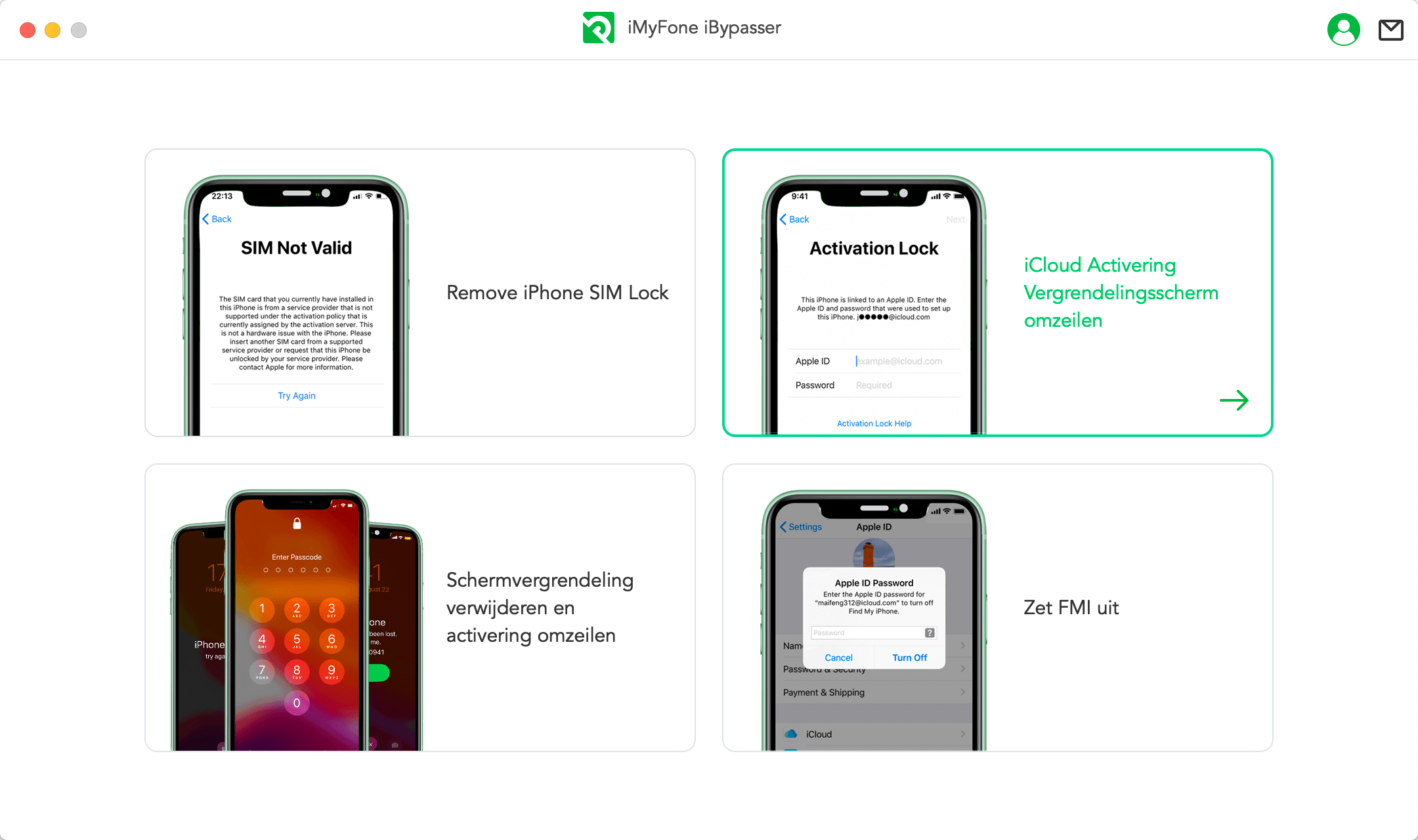
Je kunt het verschil van de drie modi weten op de referentiepagina.
Deel 1.Omzeil iCloud-activeringsvergrendelingsscherm
Stap 1: Start iMyFone iBypasser
Installeer en start iMyFone iBypasser op uw Mac-computer en klik op "Aan de slag".
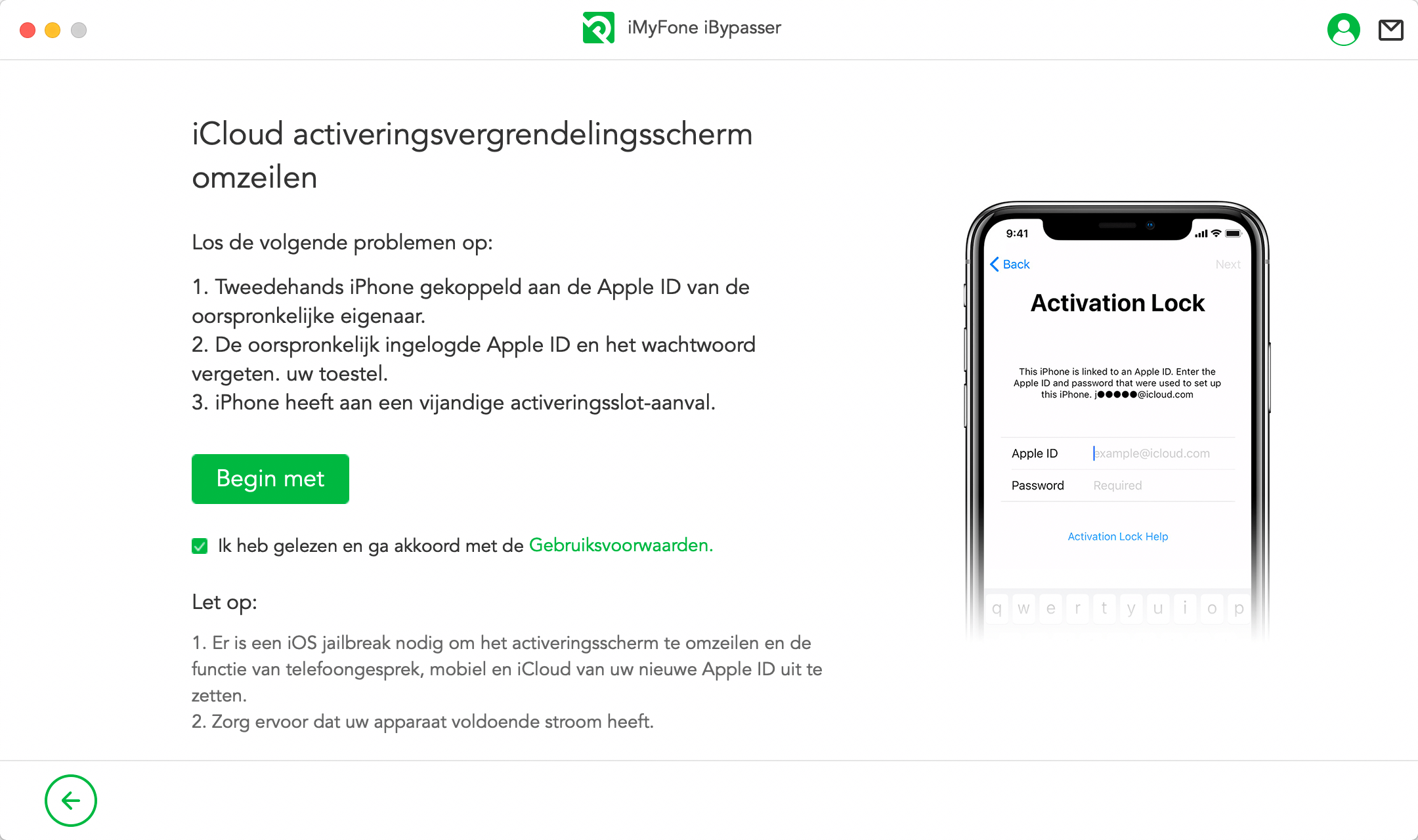
Verbind uw iOS-apparaat met Mac via een USB-kabel.
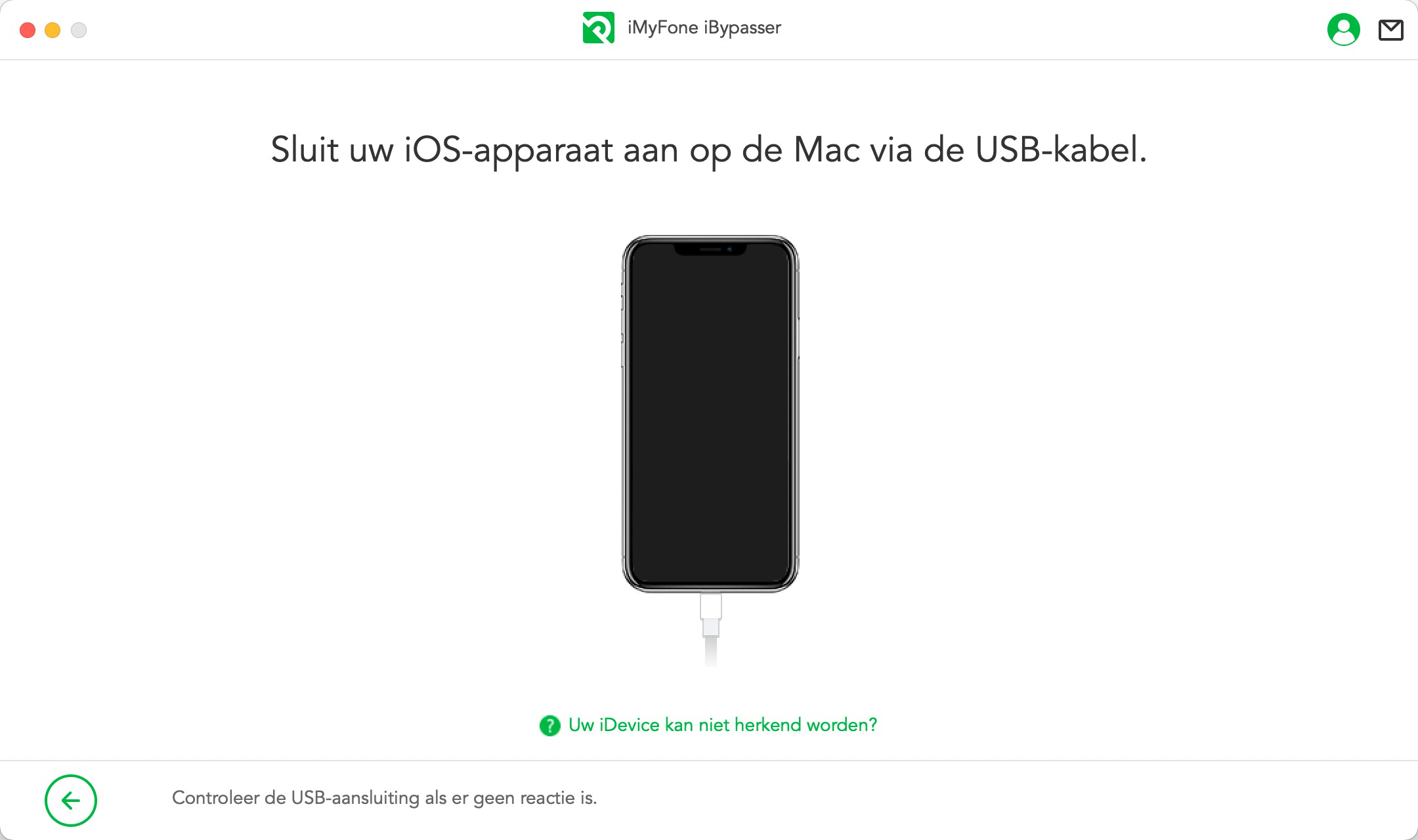
Stap 2: Jailbreak uw iOS-apparaat
iBypasser vereist jailbreak om iCloud-activeringsslot op iOS-apparaten te omzeilen. De jailbreak-oplossingen voor Mac-versie en Windows-versie zijn verschillend.
Case 1: Jailbreak iOS-apparaat - Mac-versie
iBypasser begint met het downloaden van een geschikt jailbreak-pakket voor uw iOS-apparaat.
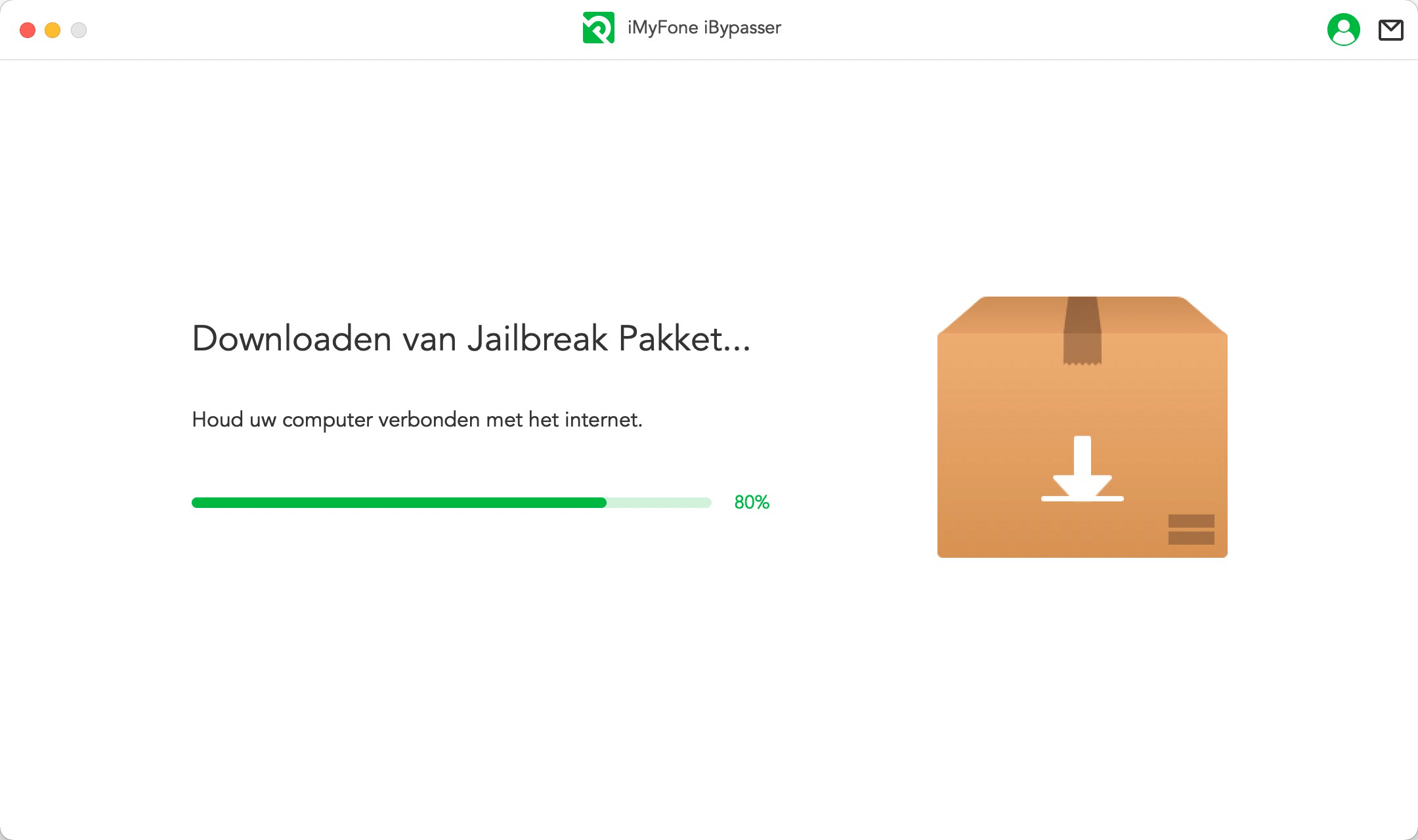
Klik op "Start Jailbreak" om het Jailbreak-proces te starten wanneer het downloadproces van het Jailbreak-pakket is voltooid.
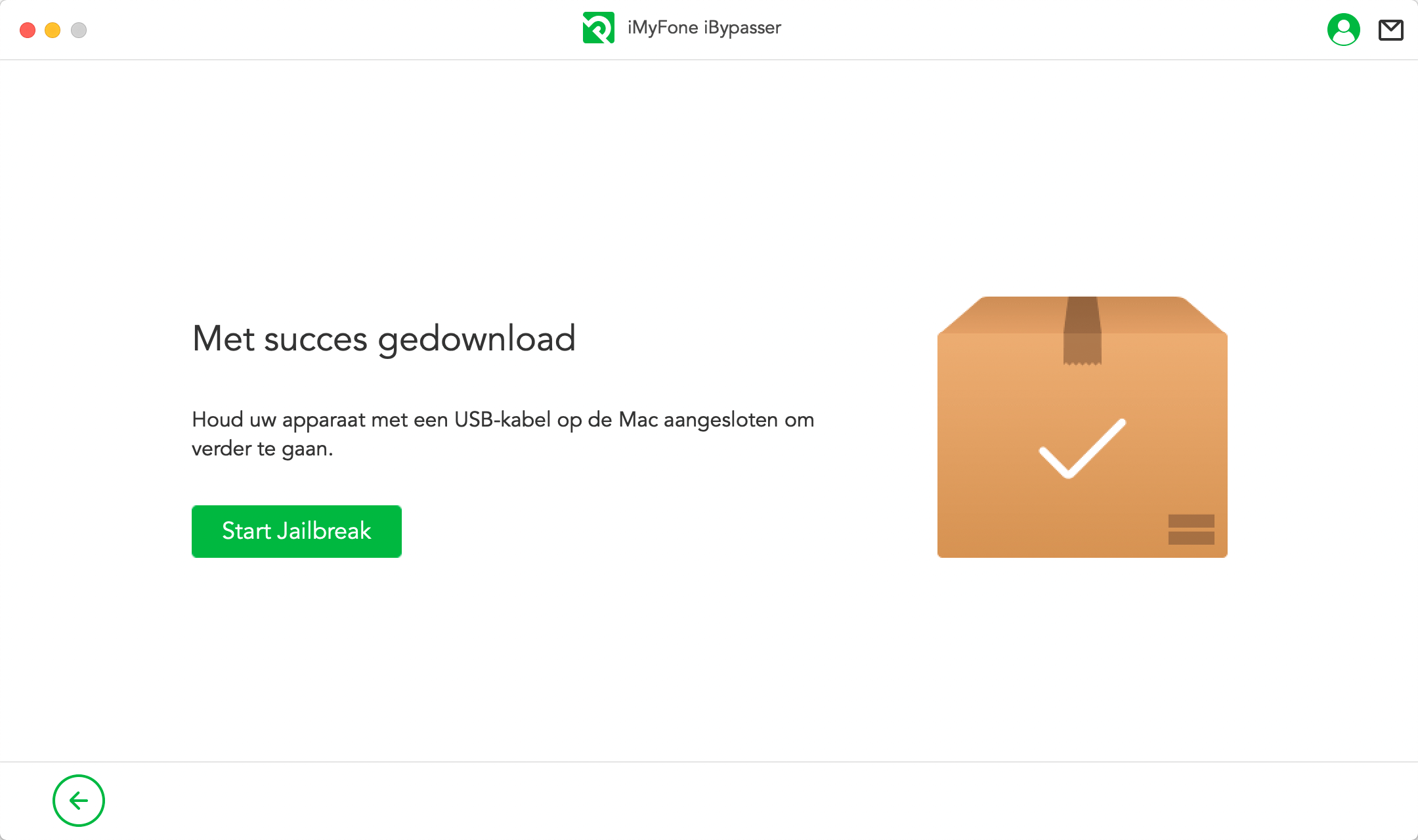
Volg de instructies op het scherm om uw apparaat in de DFU-modus te zetten. Wacht vervolgens even totdat het programma klaar is met het jailbreaken van uw apparaat. Klik op "Volgende" om door te gaan.
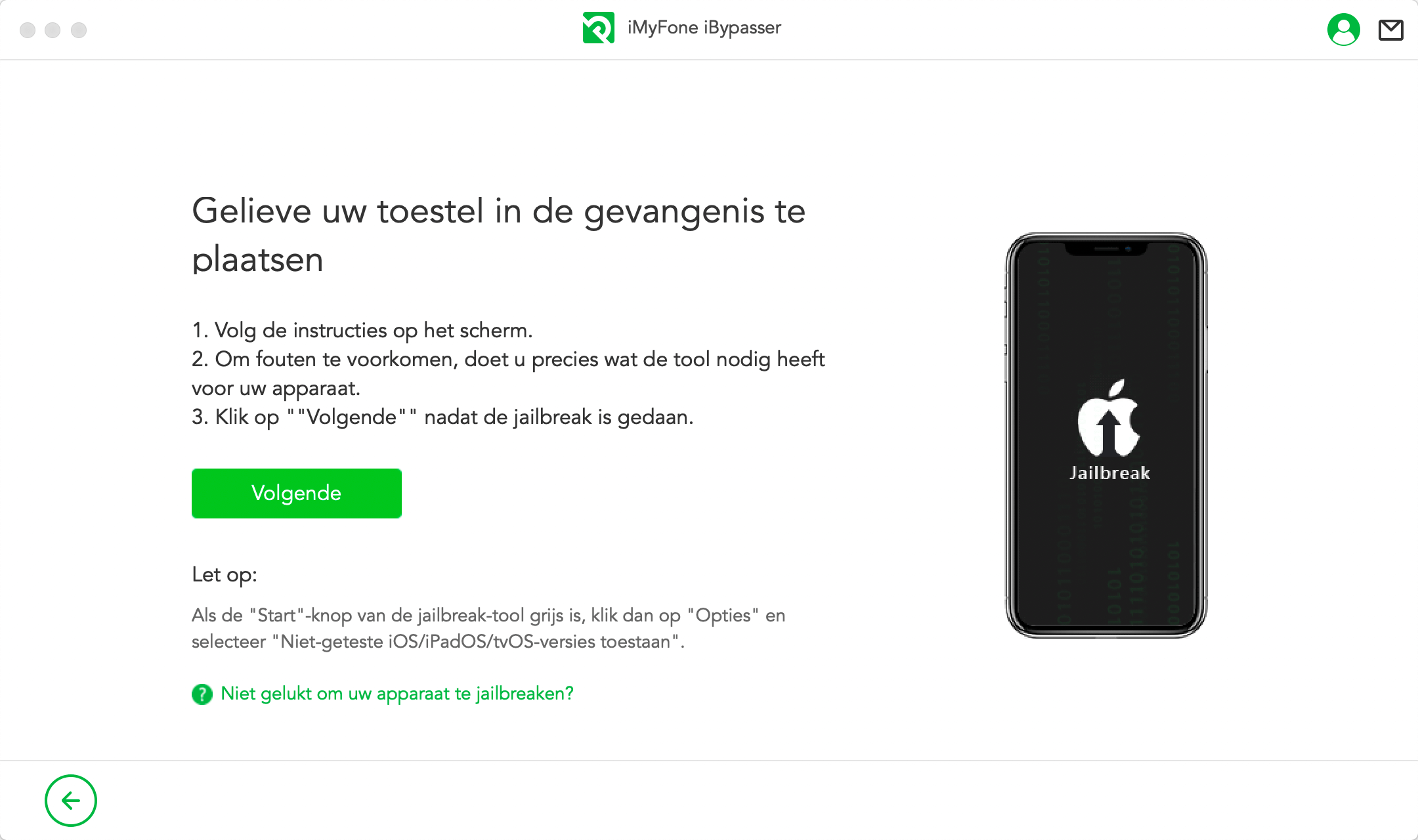
Case 2: Jailbreak iOS-apparaat - Windows-versie
Aangezien er geen jailbreak-tool voor Windows is, kun je de tutorial hier om je iOS-apparaat te jailbreaken op een Windows-computer. Wanneer de jailbreak is voltooid, klik je op "Voltooide jailbreak" doorgaan.
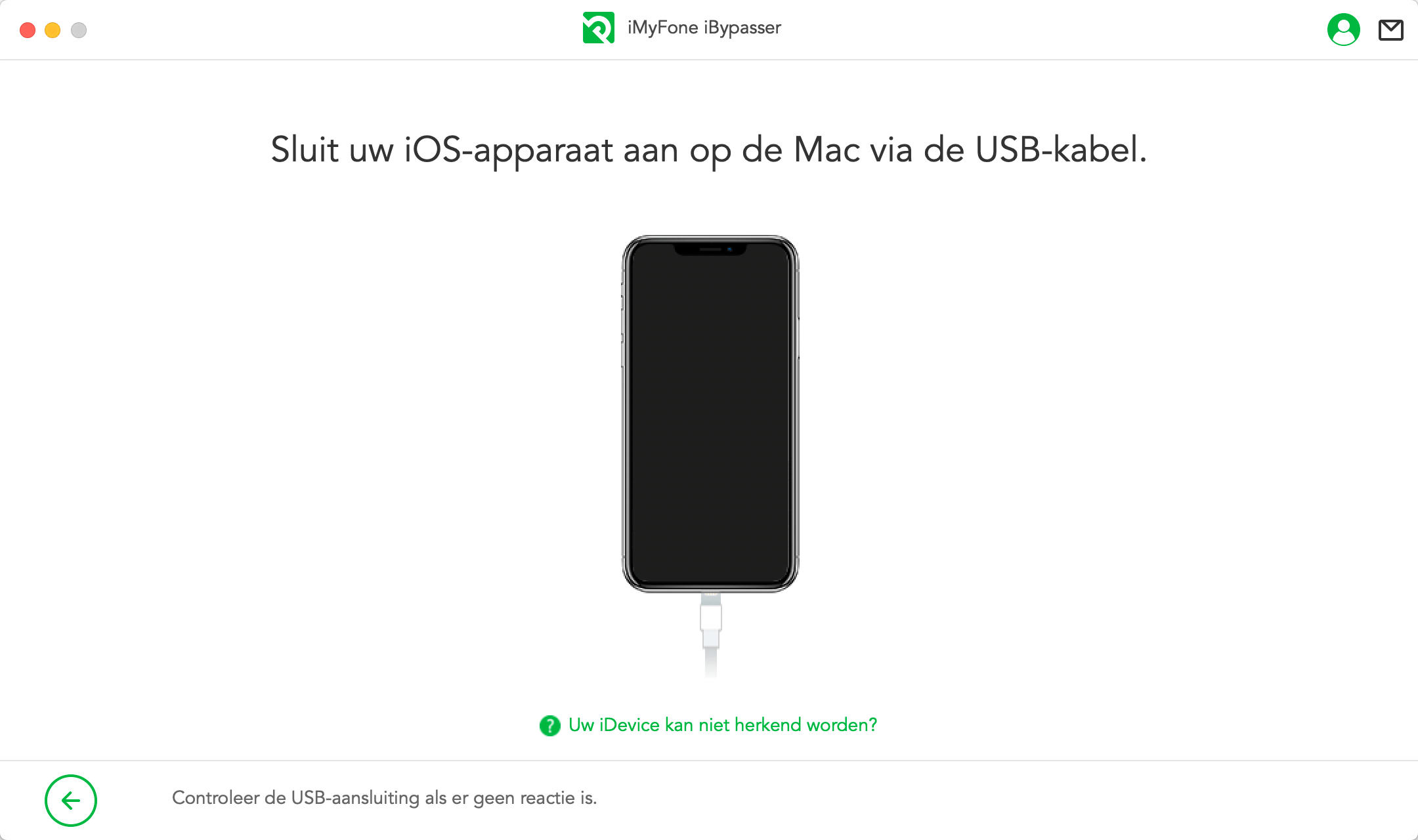
Stap 3: Bypass activeringsvergrendelingsscherm
Bevestig uw apparaatinformatie met apparaatmodel, iOS-versie, IMEI, enz. Klik vervolgens op "Start Bypass".
Opmerking: De telefoon-, mobiele- en iCloud-functionaliteit van je nieuwe Apple ID worden uitgeschakeld nadat je het iCloud-activeringsvergrendelingsscherm hebt omzeild.
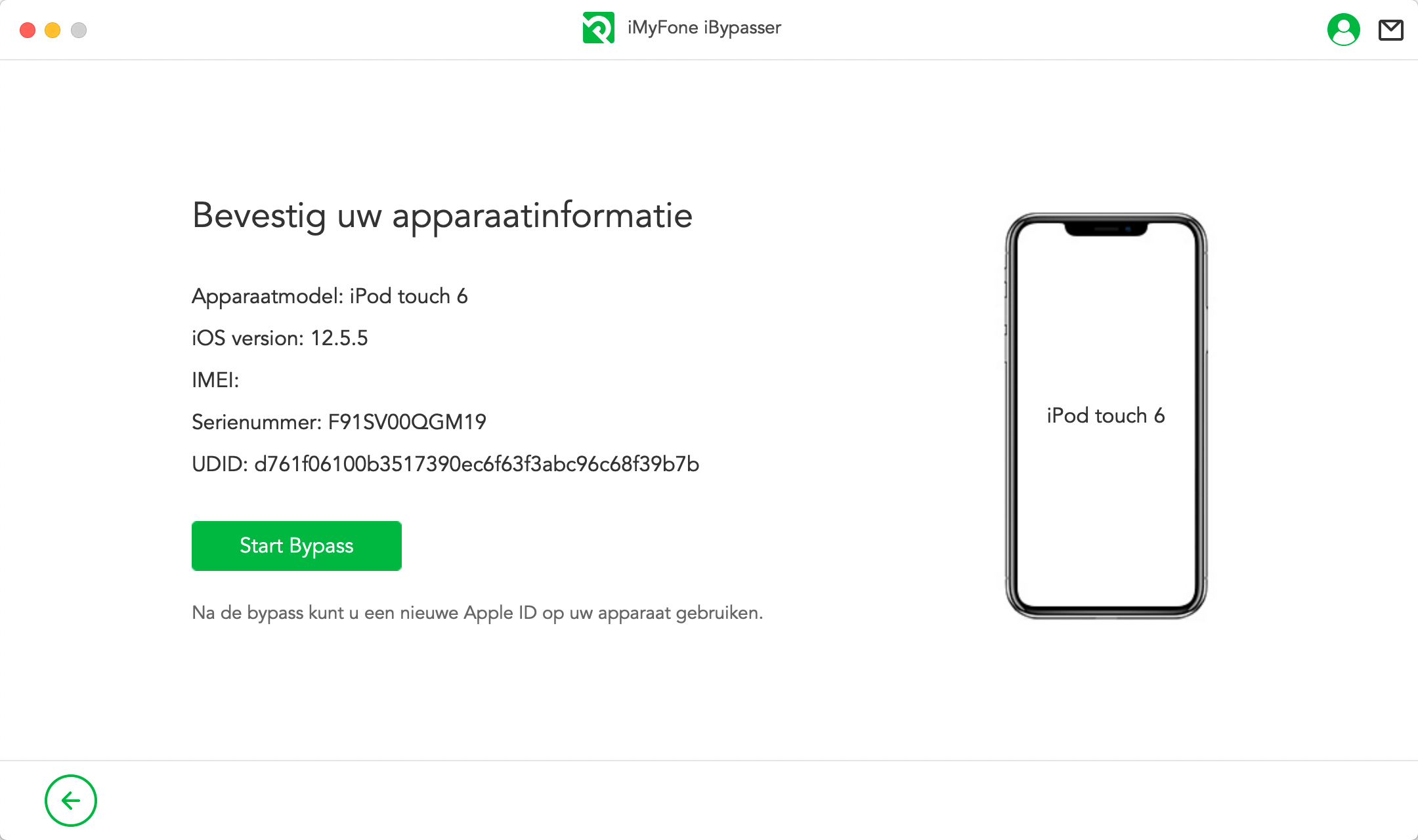
iBypasser begint onmiddellijk het activeringsvergrendelingsscherm van Apple te omzeilen. Het duurt slechts een paar seconden om het bypass-proces te voltooien.
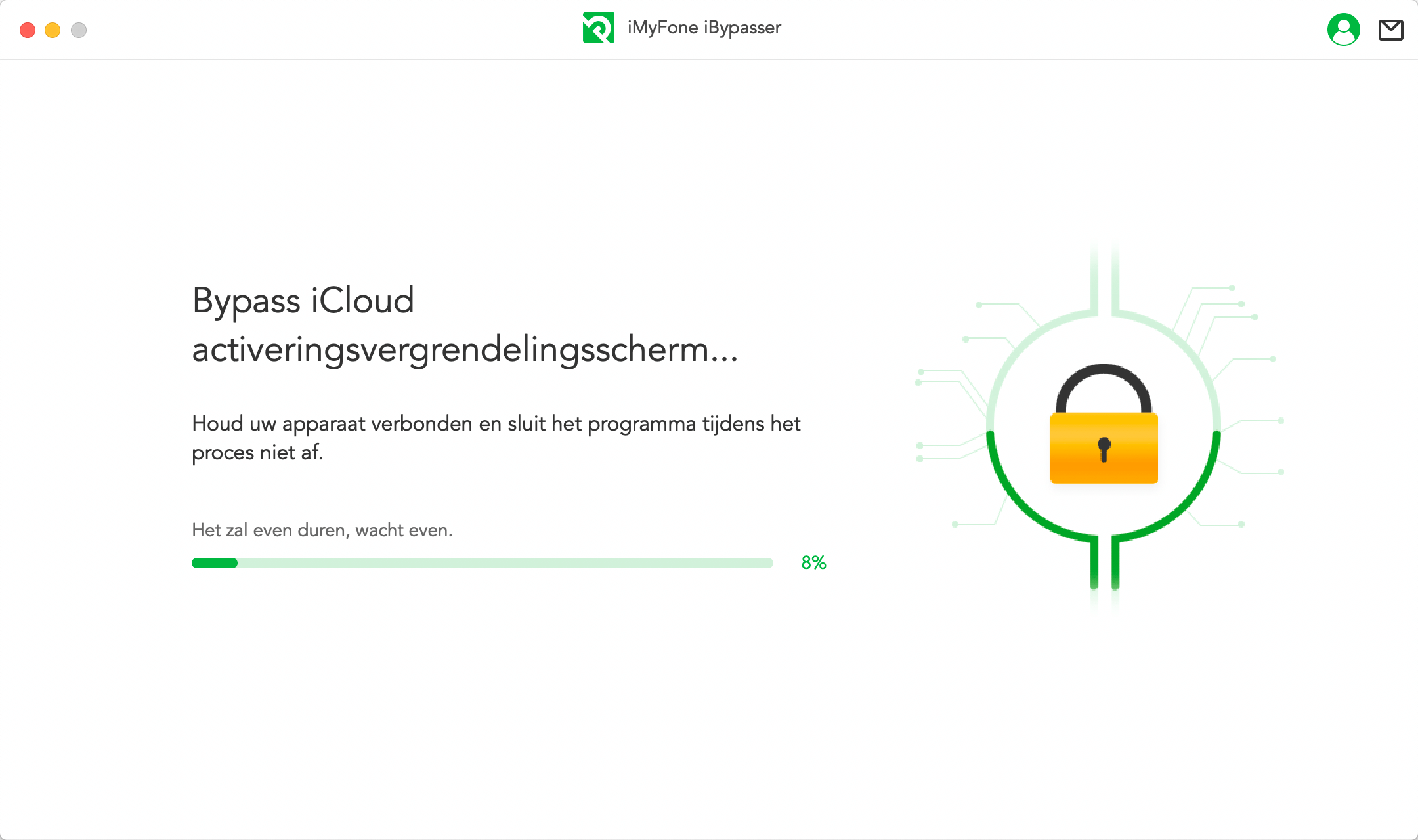
Nu is het activeringsvergrendelingsscherm dat is gekoppeld aan de Apple ID van de vorige eigenaar met succes omzeild. Vervolgens kunt u een nieuwe Apple ID gebruiken en uw instellingen aanpassen.
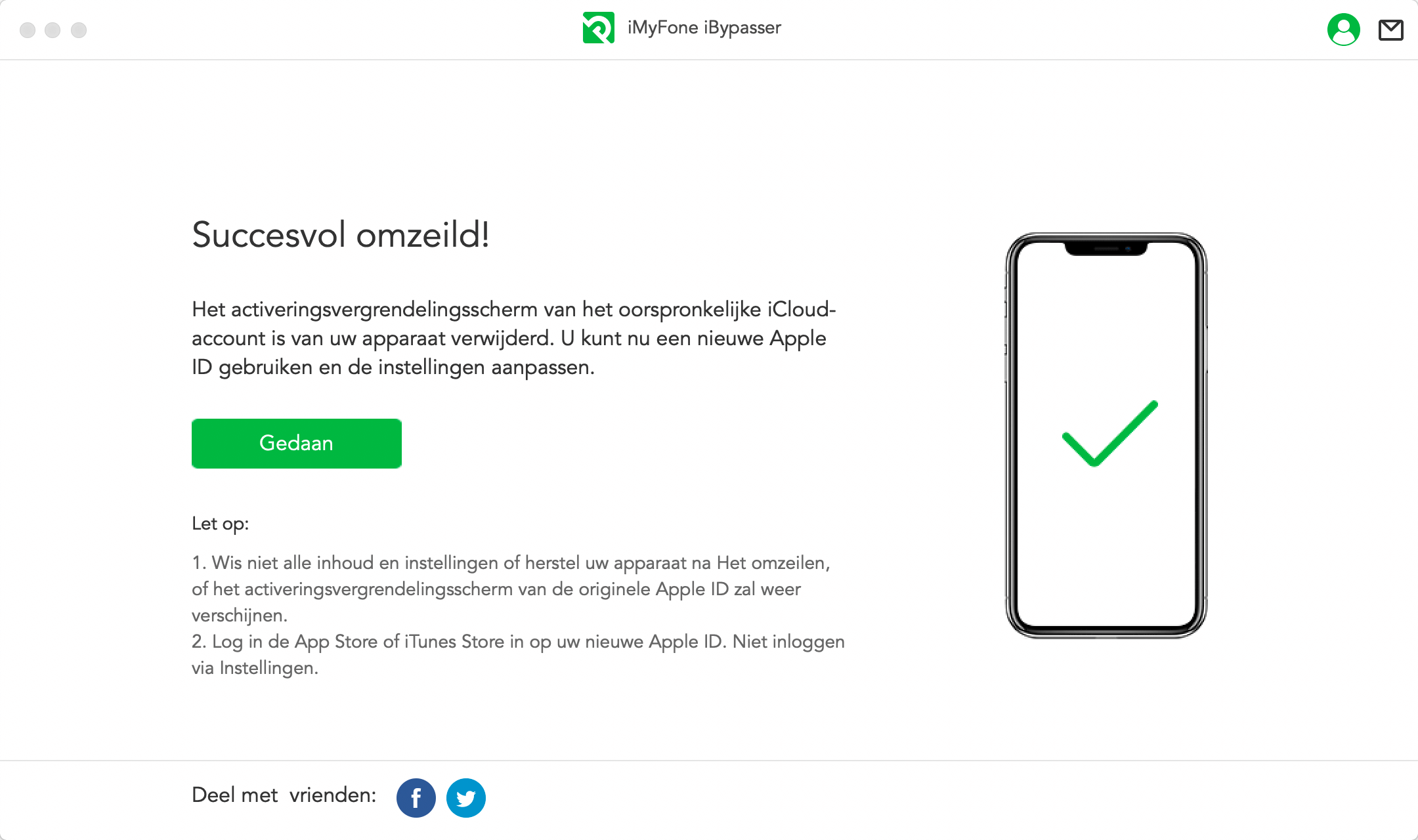
Deel 2.Verwijder schermvergrendeling en overbrug activering
Stap 1: Start iMyFone iBypasser
Na een succesvolle installatie start u iBypasser en selecteert u de modus "Schermvergrendeling verwijderen en activering omzeilen".
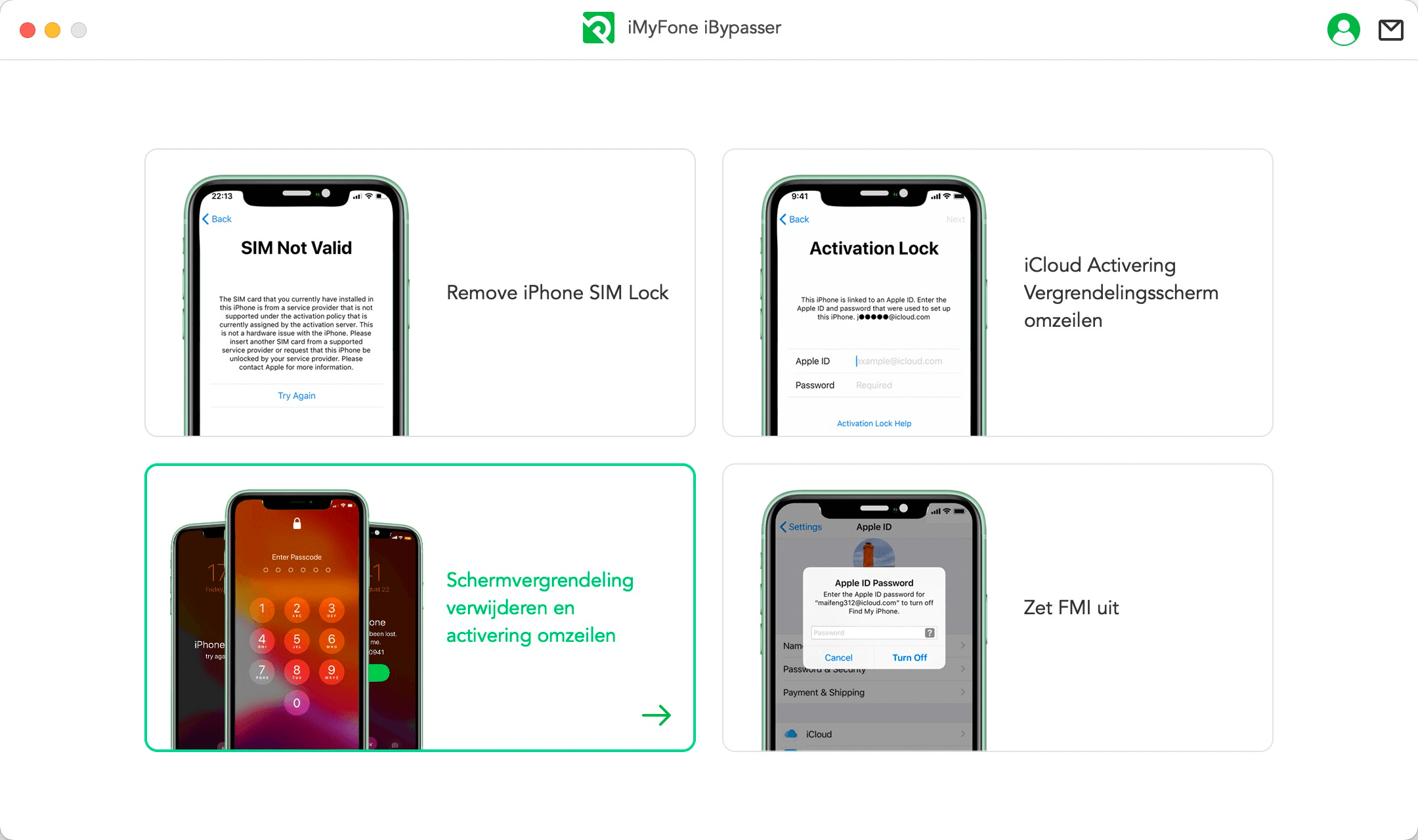
Sluit uw iPhone/iPad/iPod Touch aan via een Lightning-kabel.
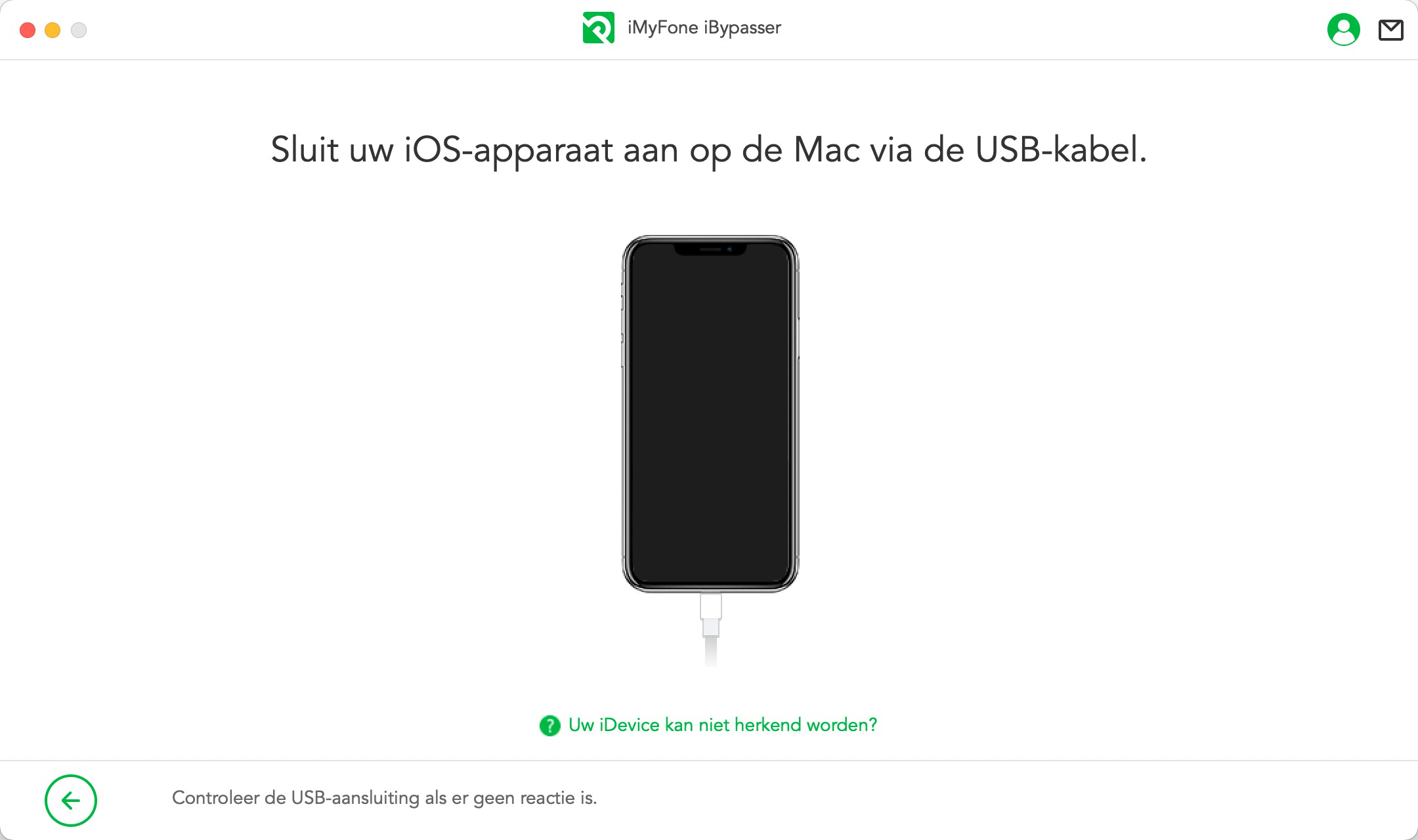
Volg de instructies op het scherm om uw apparaat in de herstelmodus te zetten. Zodra uw apparaat met succes naar de herstelmodus is gegaan, gaat het programma automatisch verder met de volgende stap waar u uw apparaatinformatie kunt selecteren. Als dit niet het geval is, controleer dan de verbinding en probeer het opnieuw.
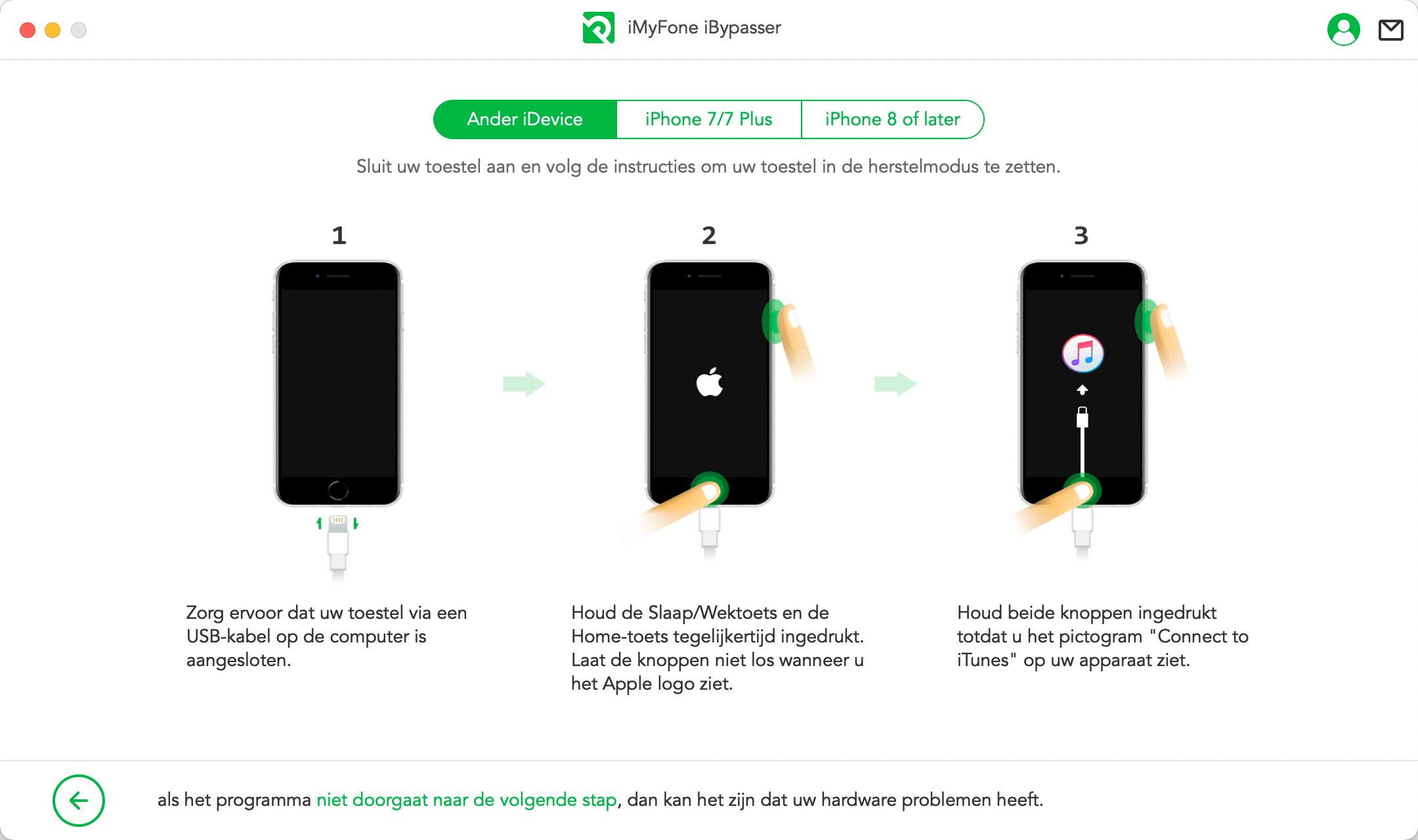
Selecteer de FMI-status van uw apparaat, of Zoek mijn [apparaat] AAN of UIT is, en de iOS-versie van uw apparaat. Als u de FMI-status niet weet, is er een sectie Veelgestelde vragen hoe u de status van FMI kunt controleren. Klik op "Volgende" om door te gaan nadat u de informatie hebt geselecteerd.
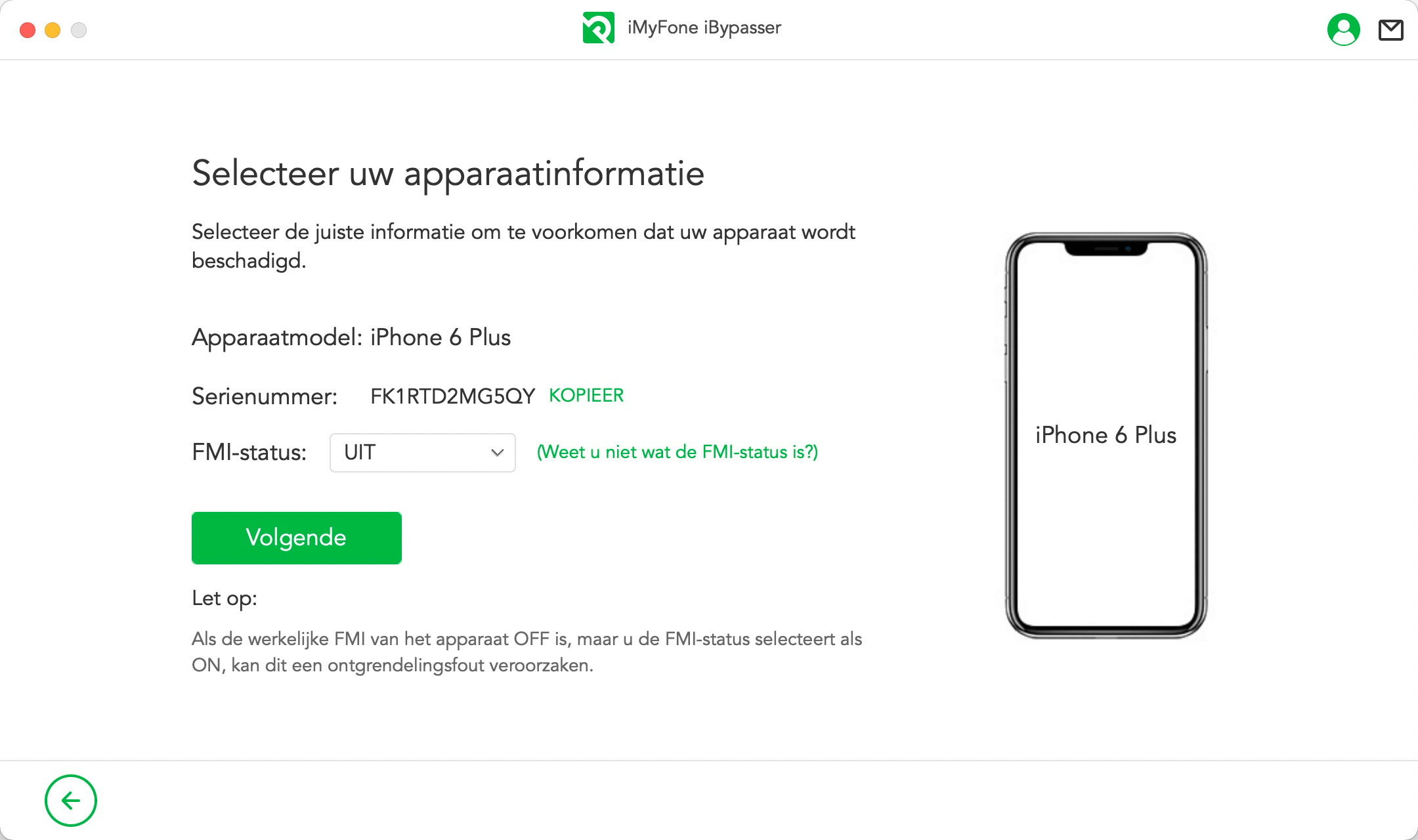
Stap 2: Jailbreak uw iOS-apparaat
iBypasser vereist een jailbreak om de iCloud-activeringsschermvergrendeling te verwijderen. iBypasser begint met het downloaden van een geschikt jailbreak-pakket voor uw iOS-apparaat.
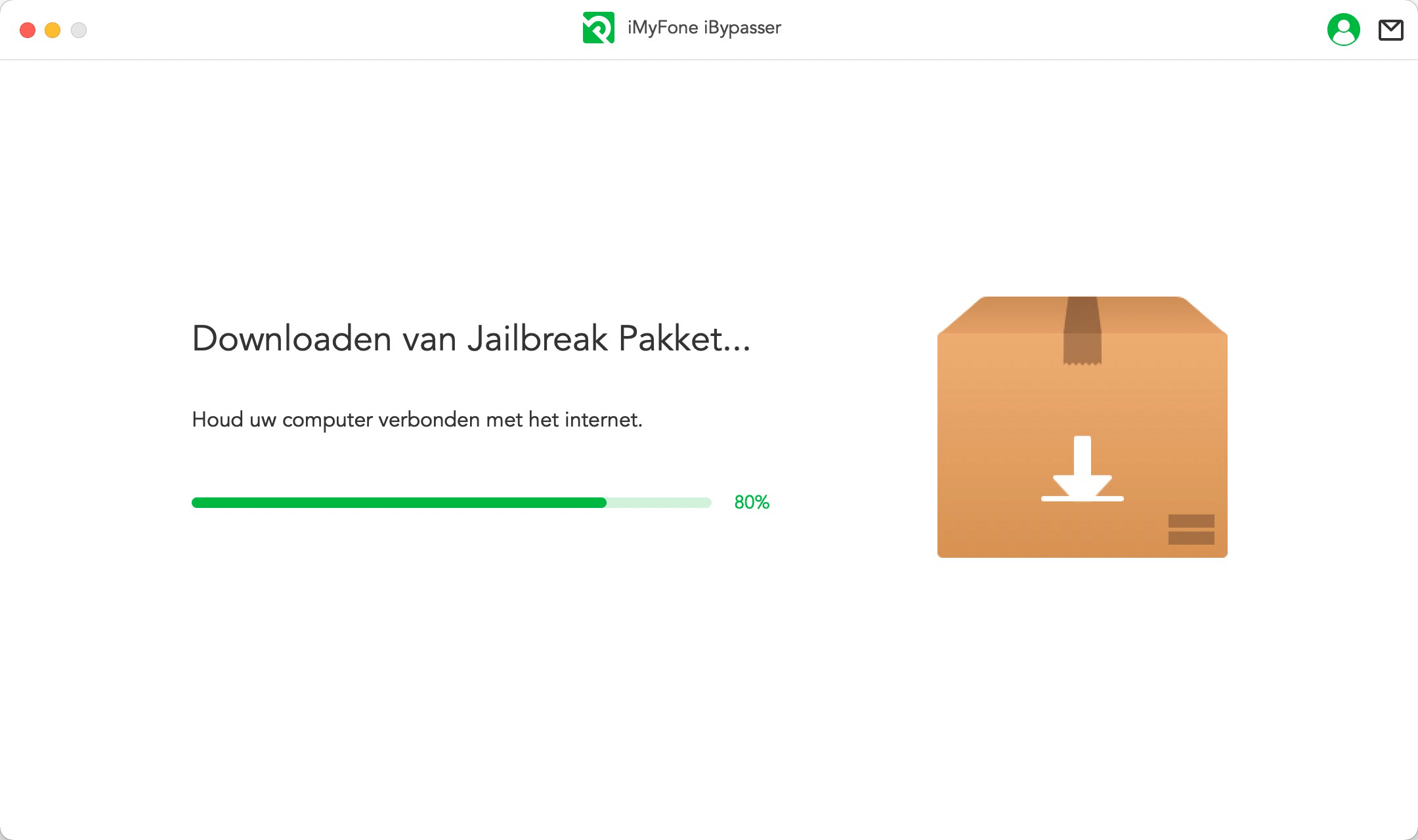
Klik op "Start Jailbreak" wanneer het downloadproces van het Jailbreak-pakket is voltooid.
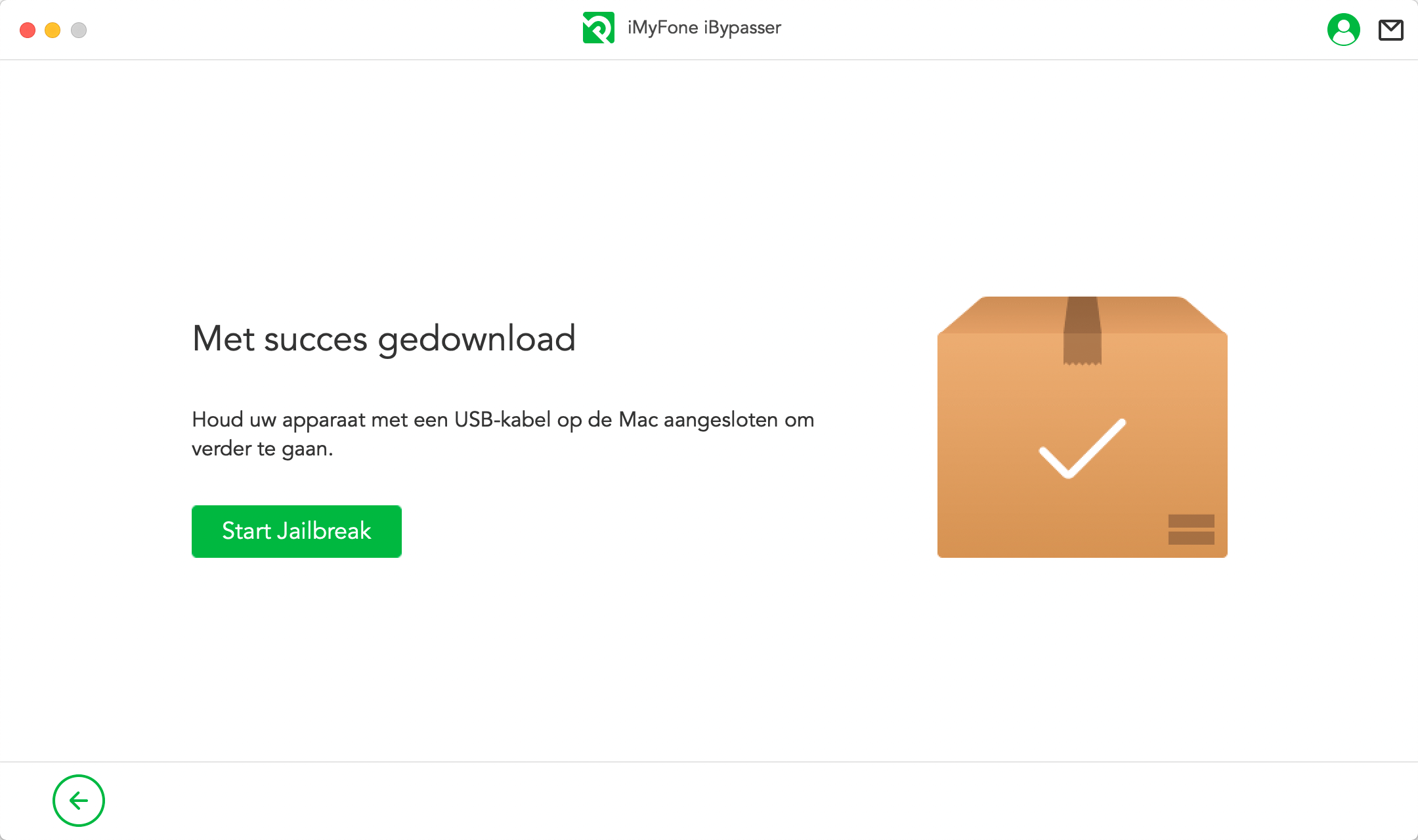
Lees de Jailbreak-voorwaarden en vink het selectievakje aan als u akkoord gaat en klik vervolgens op "Volgende".
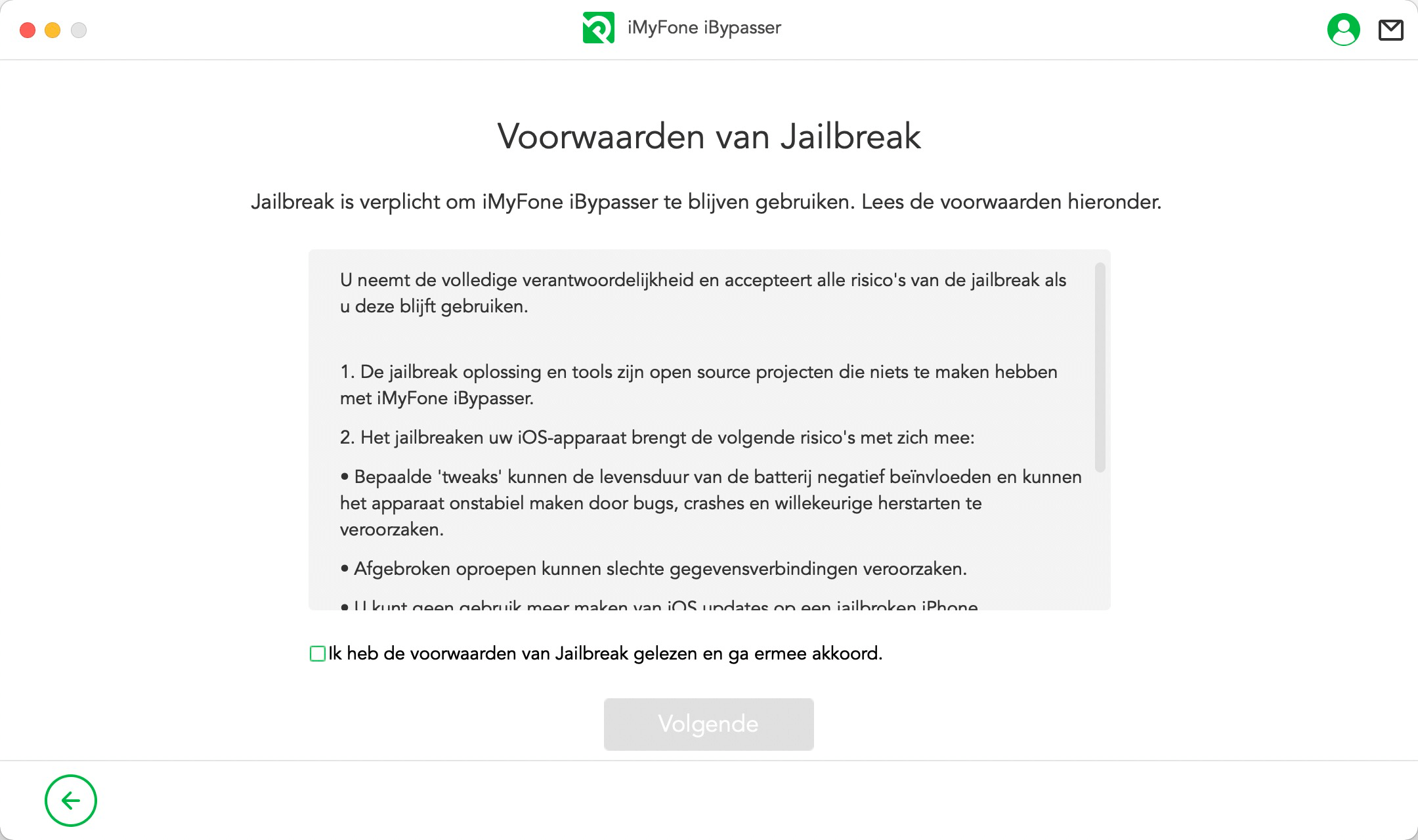
Volg de instructies op het scherm om uw apparaat in de DFU-modus te zetten. Wacht vervolgens even totdat het programma klaar is met het jailbreaken van uw apparaat. Klik op "Volgende" om door te gaan.
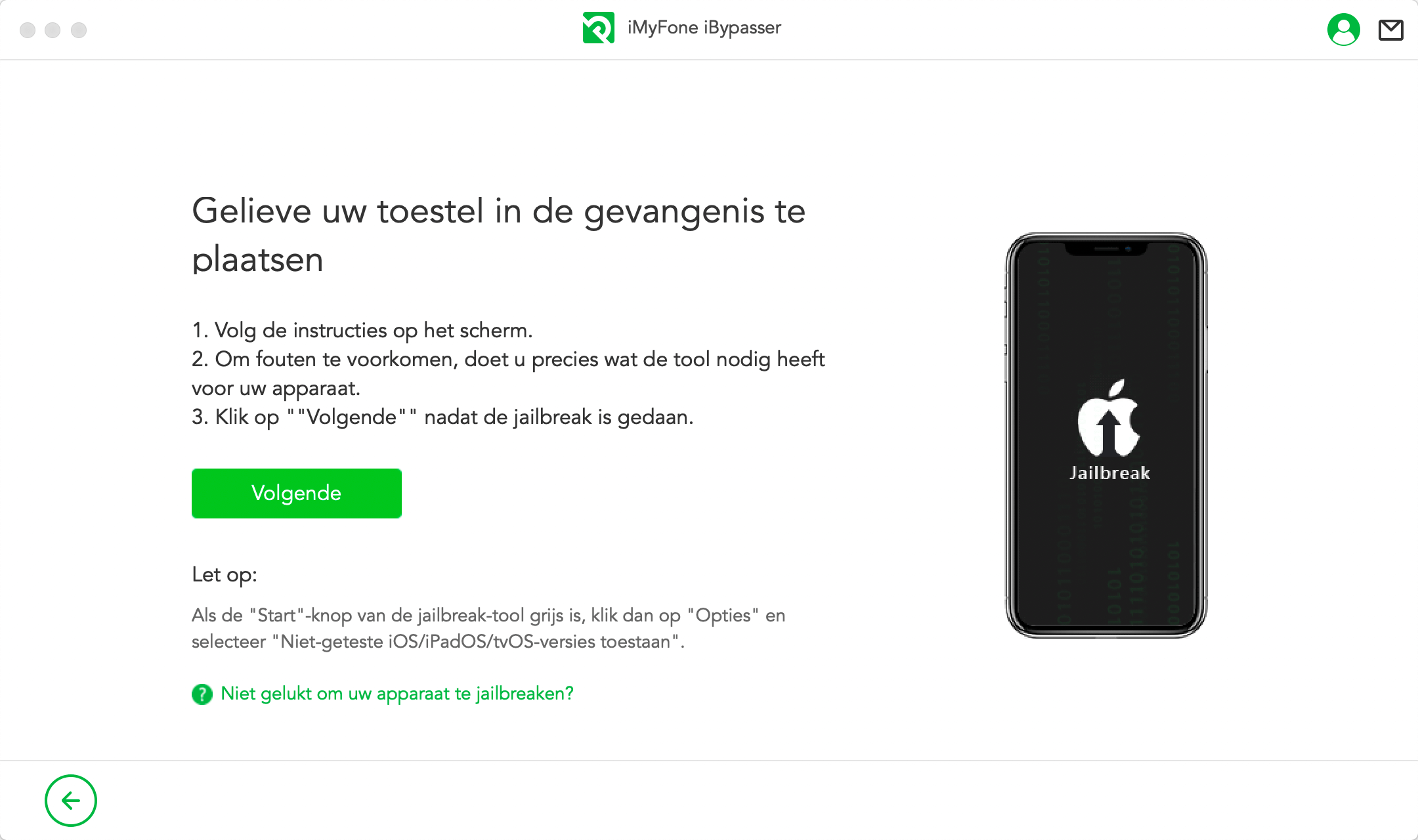
In de modus "Schermvergrendeling verwijderen en activering omzeilen" worden verschillende oplossingen aangeboden voor apparaten met verschillende versies van iOS.
-
Situatie 1: als uw iOS-versie iOS 12 is
voor iOS 12 kunt u bellen en sms'en, mobiele data, iCloud, iTunes-synchronisatie, enz.
-
Situatie 2: Als uw iOS-versie iOS 13.0 of hoger is
voor iOS 13 kunt u het apparaat als nieuw gebruiken. Activeringsslot verschijnt niet na opnieuw opstarten of wissen.
Situatie 1: Als uw iOS-versie iOS 12 is
Stap 3: Verwerk de gegevens
iBypasser begint met het verwerken van de belangrijke bestanden op uw apparaat.
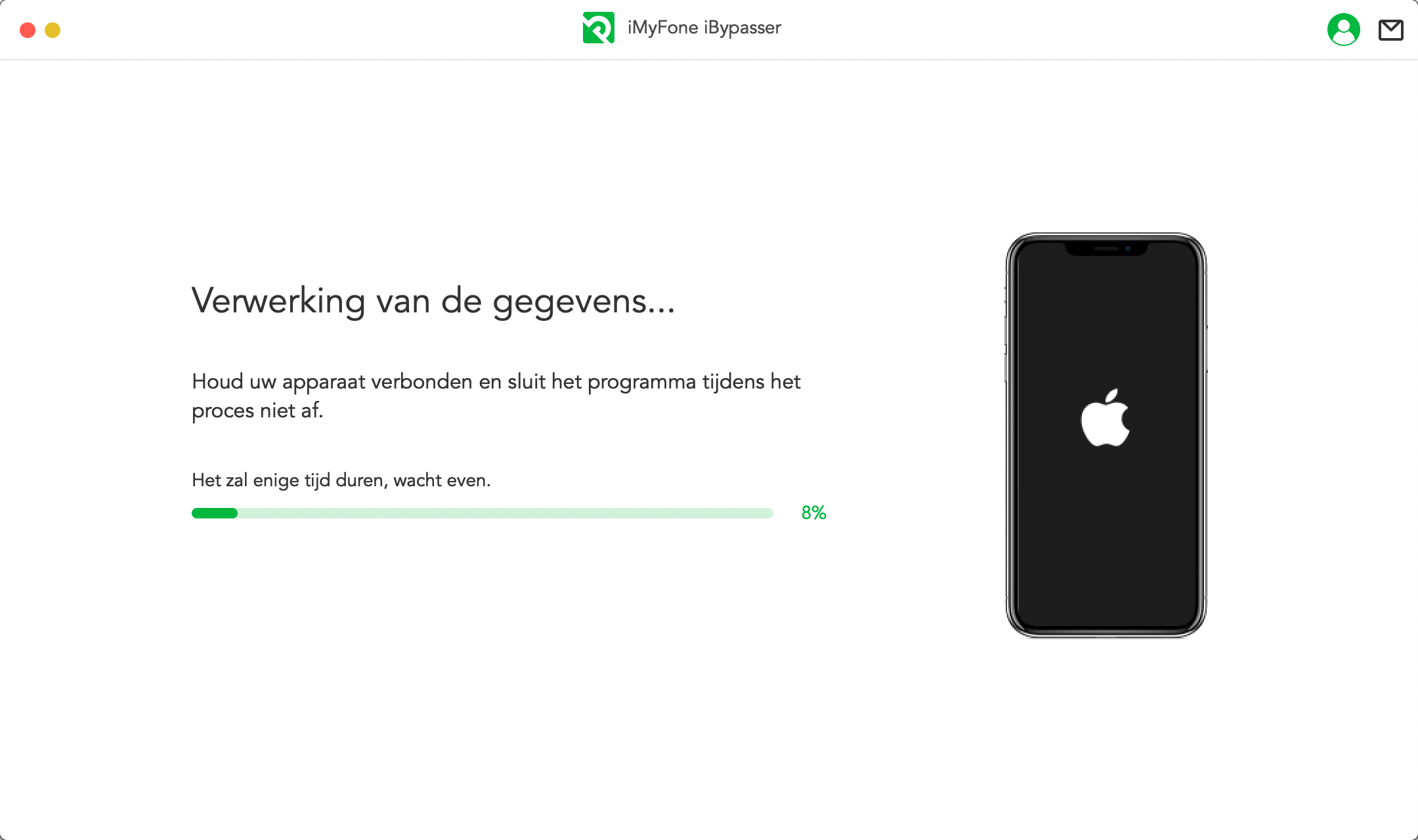
Stap 4: Flash uw apparaat
Klik op de knop "Downloaden" om de iOS-firmware te downloaden en de software zal de extractie uitvoeren en de schermvergrendeling op uw iPhone/iPad/iPod Touch verwijderen.
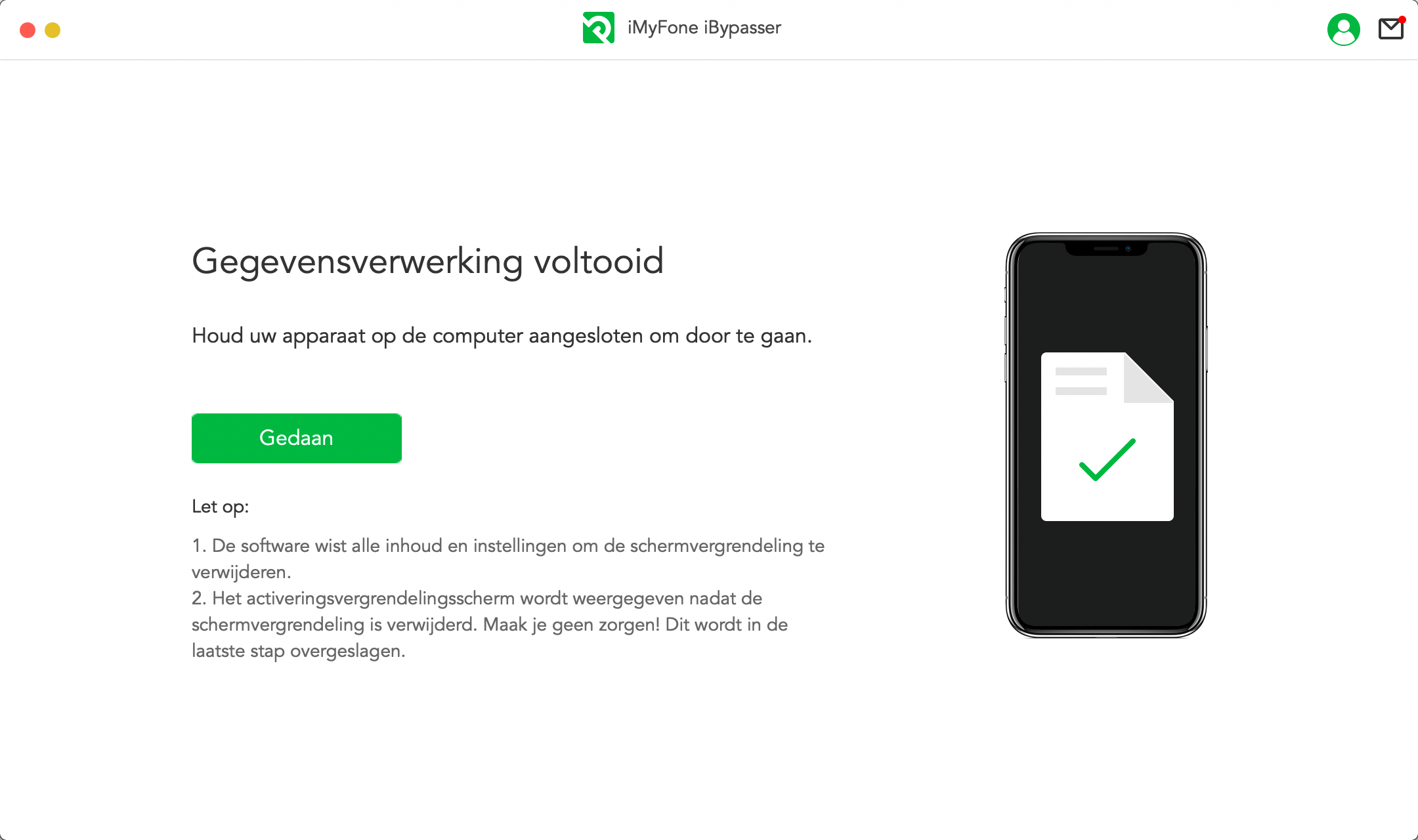
Na de volgende stap ziet u het activeringsvergrendelingsscherm op uw apparaat. Maak je geen zorgen en blijf kalm! Ga verder met de volgende stappen en alles komt goed.
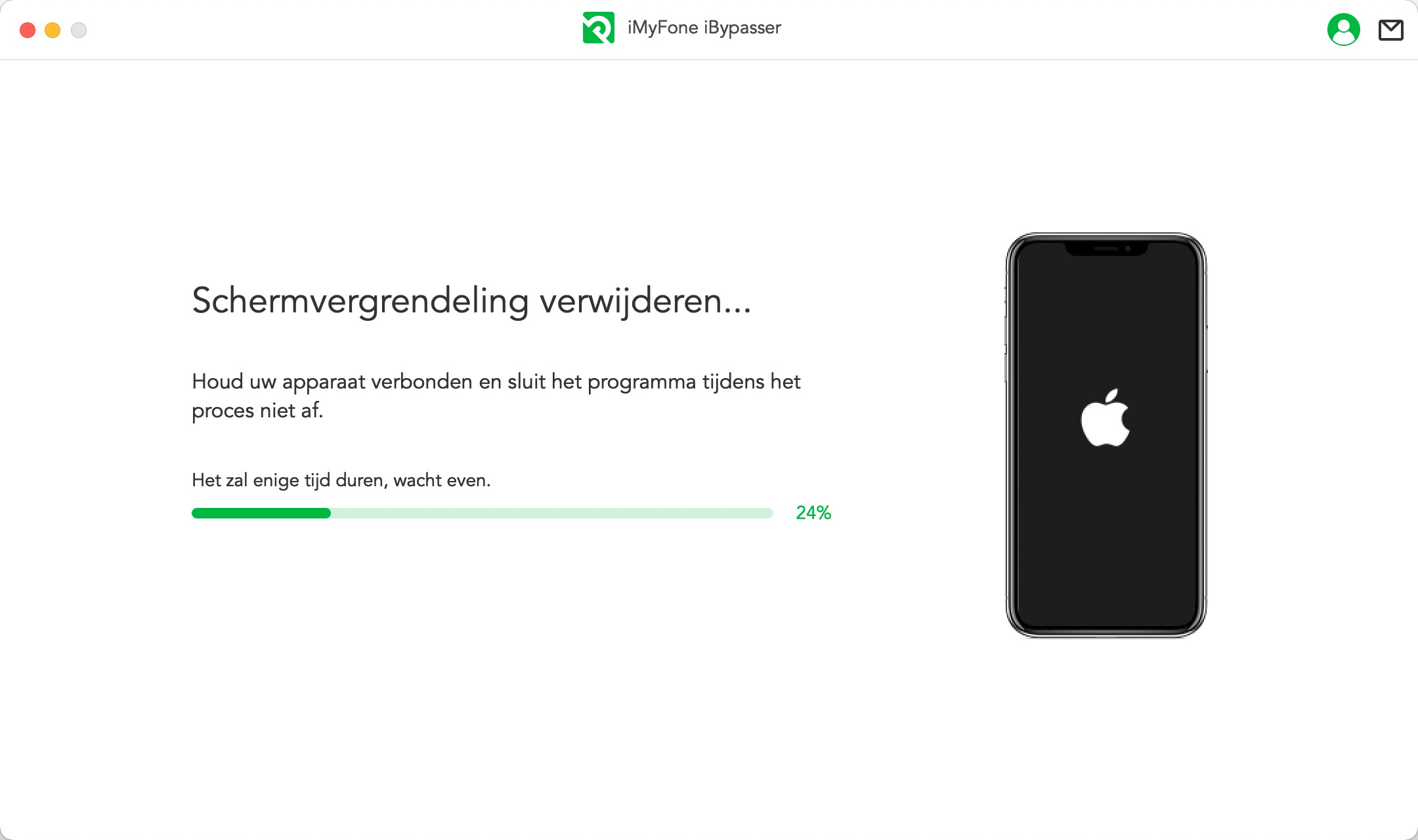
Stap 5: Jailbreak uw apparaat opnieuw
Voer dezelfde handelingen uit als bij stap 2 om uw apparaat opnieuw te ontgrendelen. Klik op "Volgende" wanneer het jailbreakproces is voltooid.
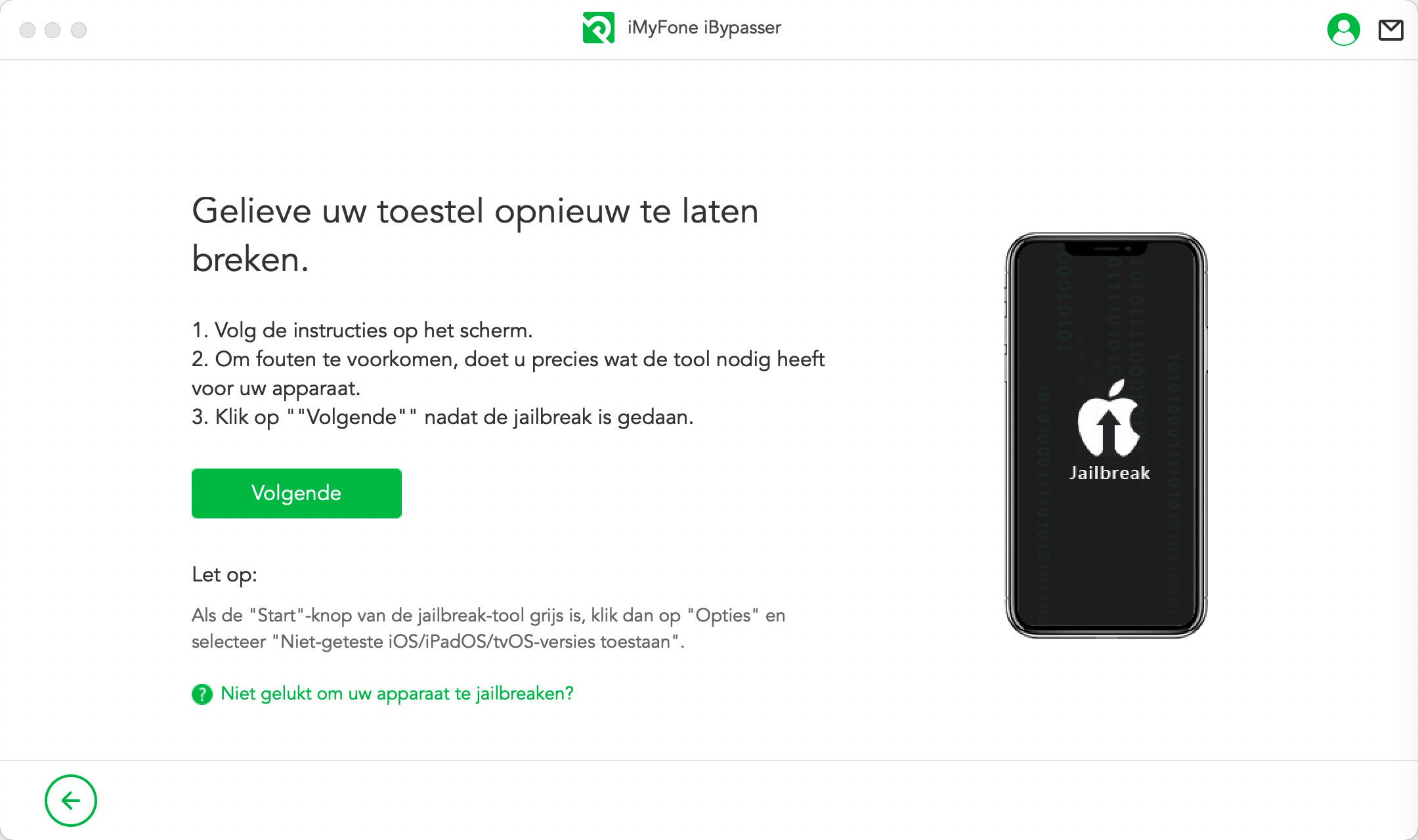
Stap 6: iCloud-activering omzeilen
Houd uw apparaat aangesloten op uw computer en iBypasser zal het iCloud-activeringsslot gaan omzeilen.
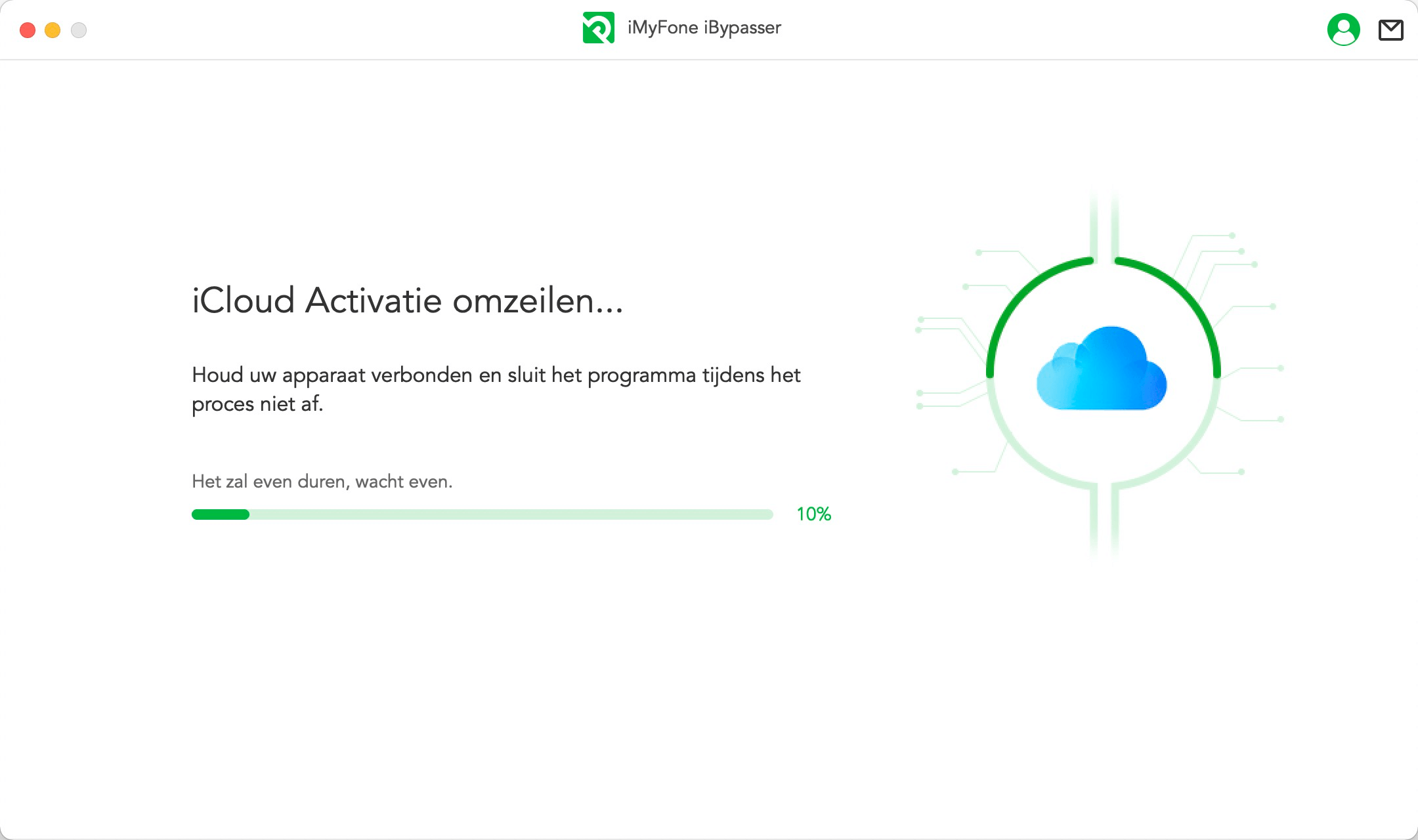
Wanneer het bypass-proces voorbij is, kunt u uw apparaat instellen en inloggen met een nieuwe Apple ID en het apparaat gebruiken, inclusief bellen, mobiel en iCloud-synchronisatie, enz.
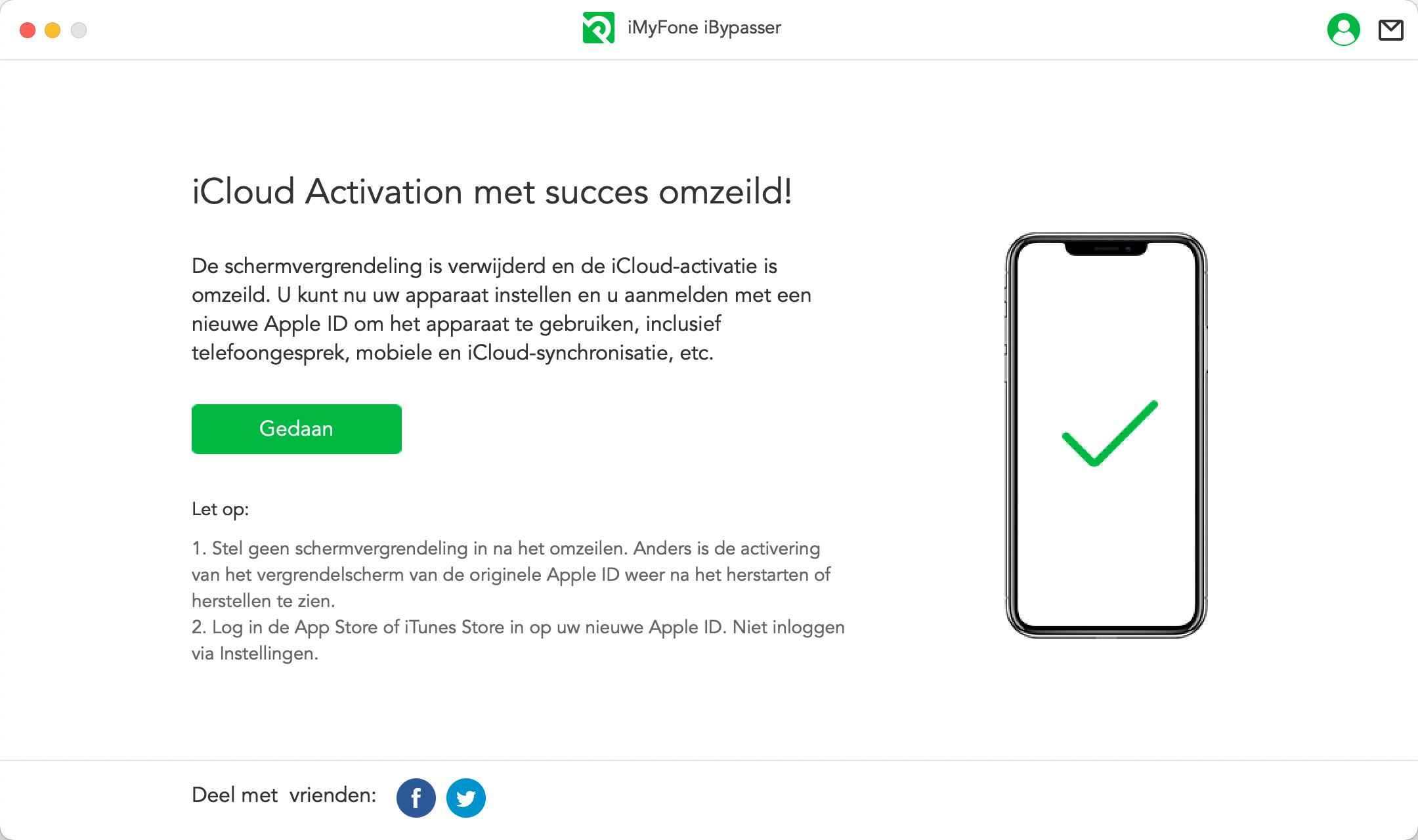
Situatie 2: Als uw iOS-versie iOS 13.0 of hoger is
Voor apparaten die compatibel zijn met iOS 13.0 en latere versies, is de oplossing dezelfde als die in "FMI uitschakelen" om Zoek mijn [apparaat] uit te schakelen. Wanneer het hele proces is voltooid, krijgt u een nieuw apparaat.
Stap 3: Schakel Zoek mijn [apparaat] uit
Na de jailbreak zal iBypasser Zoek mijn [apparaat] uitschakelen voor apparaten met iOS 13 of hoger.
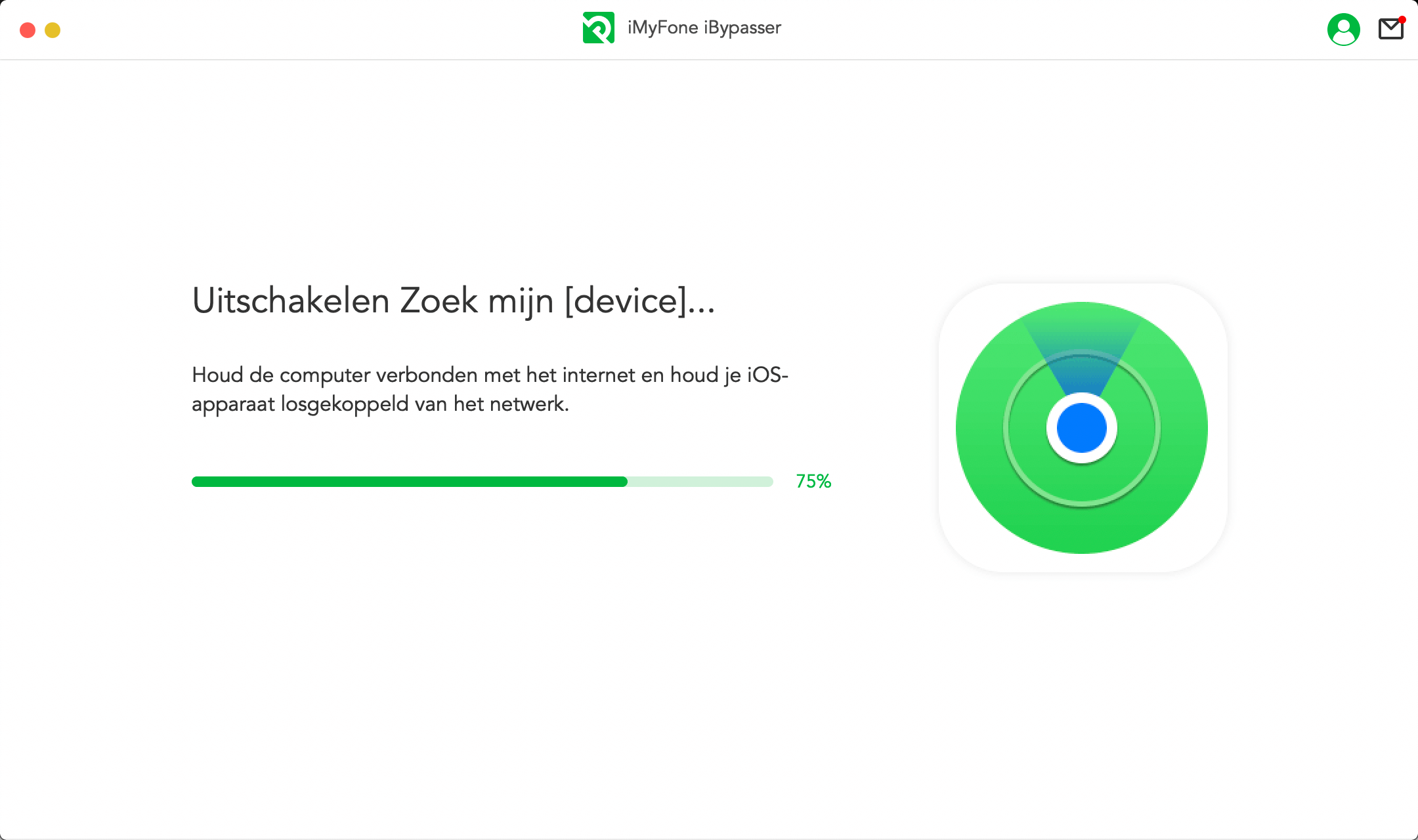
Wanneer het deactiveringsproces van Zoek mijn [apparaat] is voltooid. Controleer de FMI-status van uw apparaat en bevestig de status door "ON" of "OFF" in te voeren en klik vervolgens op "Bevestigen".
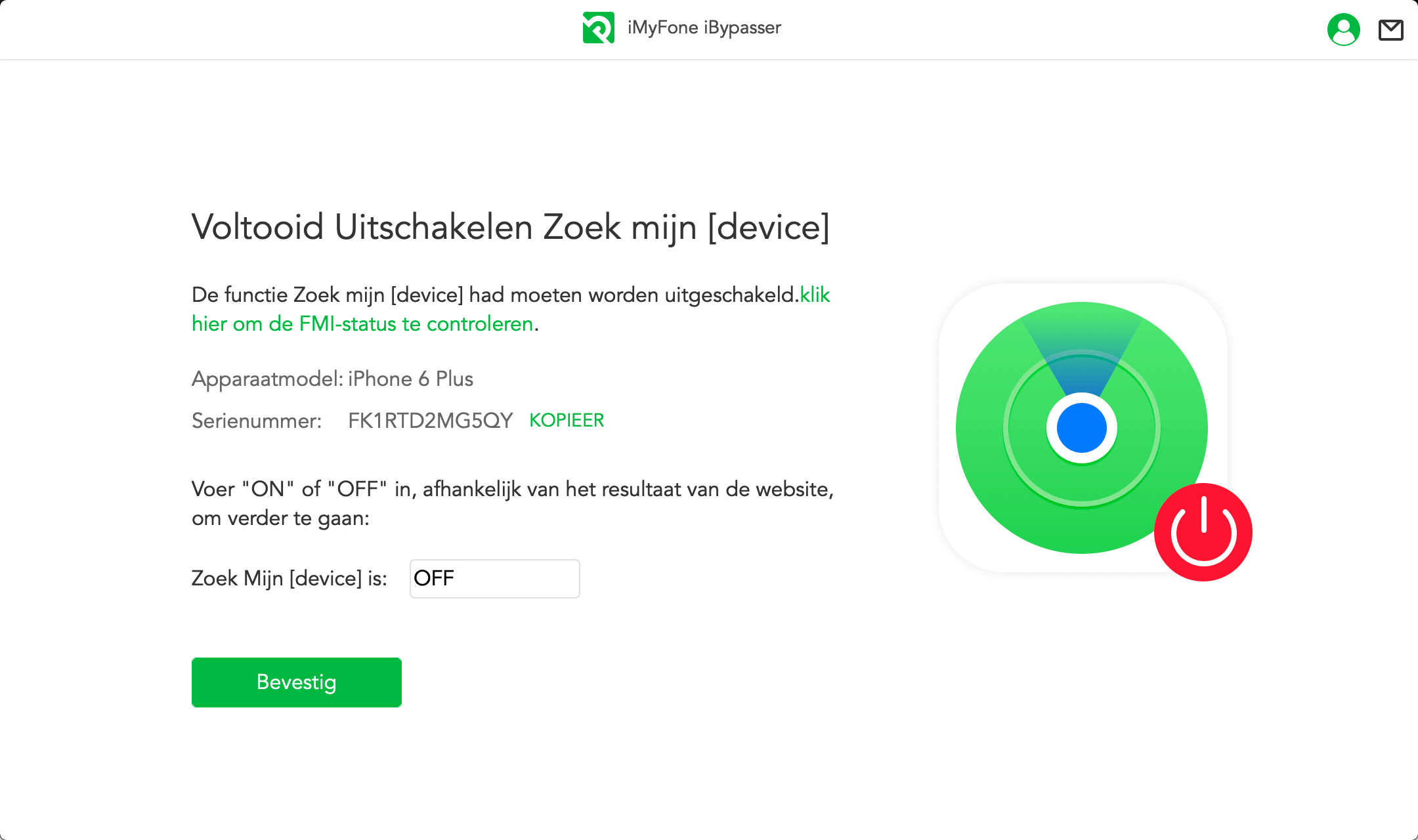
Stap 4: Flash uw apparaat
Om eindelijk de schermvergrendeling te verwijderen en Apple ID te verwijderen, zal iBypasser automatisch het firmwarepakket voor uw apparaat downloaden en uitpakken.
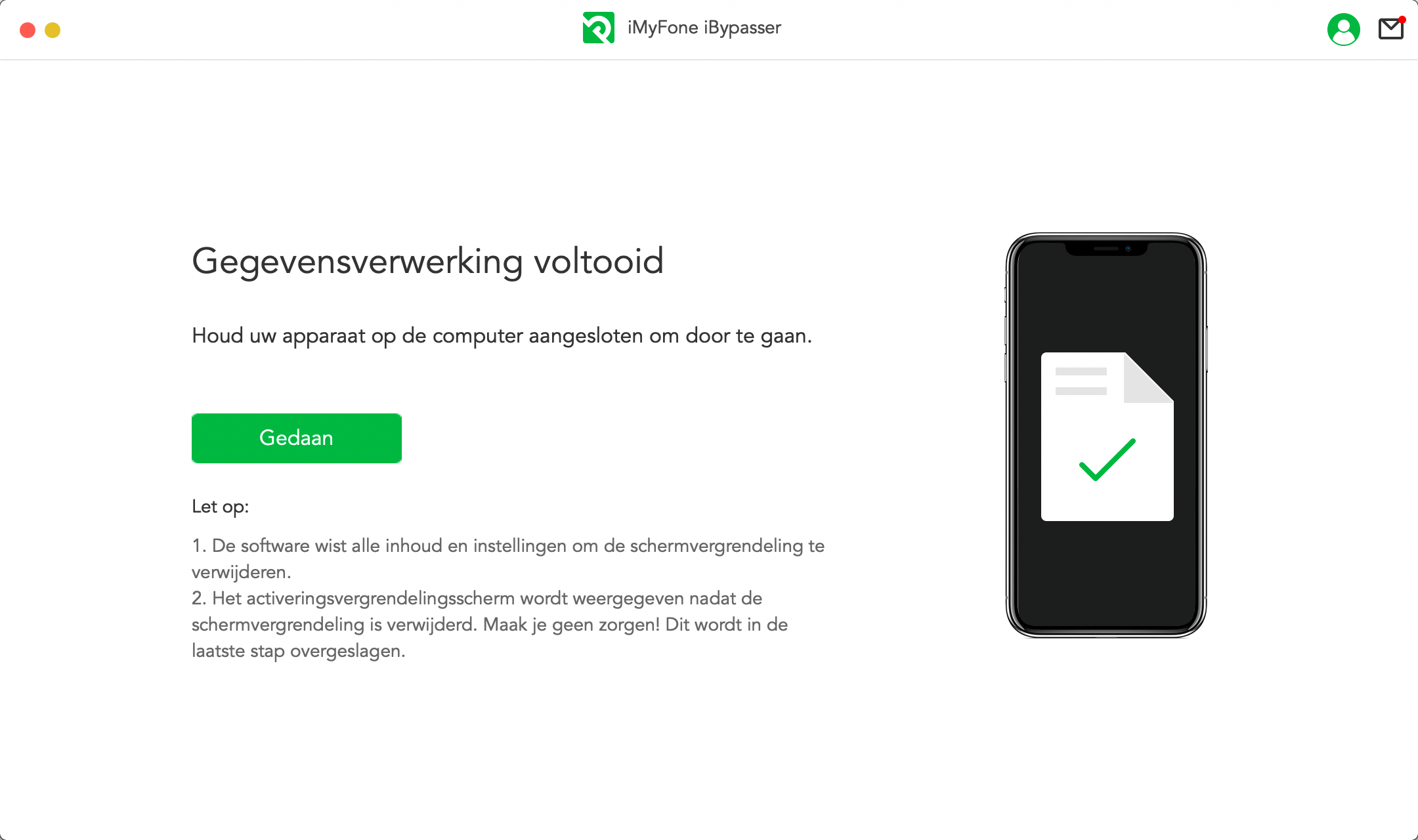
Houd uw apparaat aangesloten en verlaat het programma niet tijdens het proces.
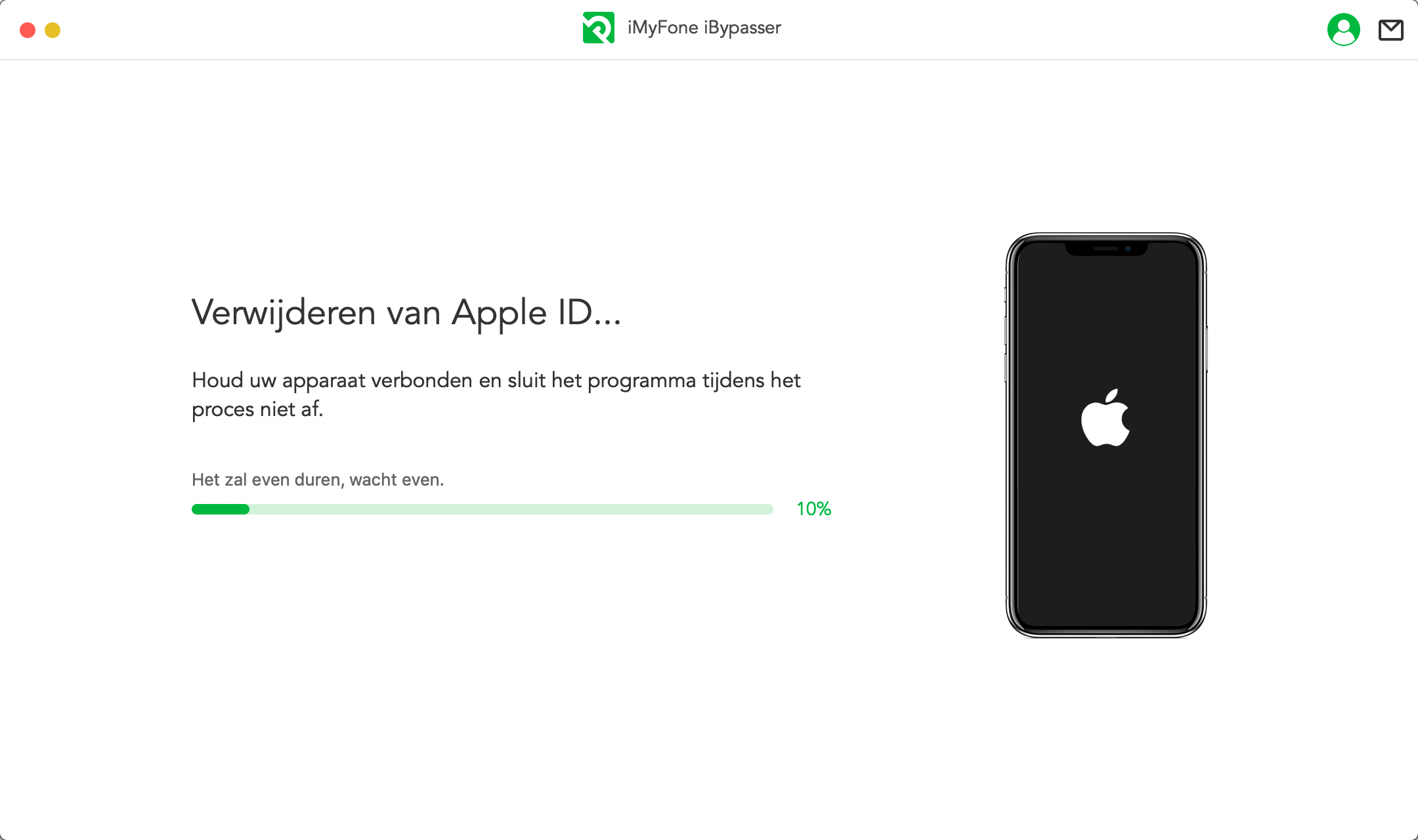
Wanneer het proces is voltooid, is Zoek mijn [apparaat] uitgeschakeld en is de vorige Apple ID verwijderd. U kunt het apparaat instellen en als nieuw gebruiken.
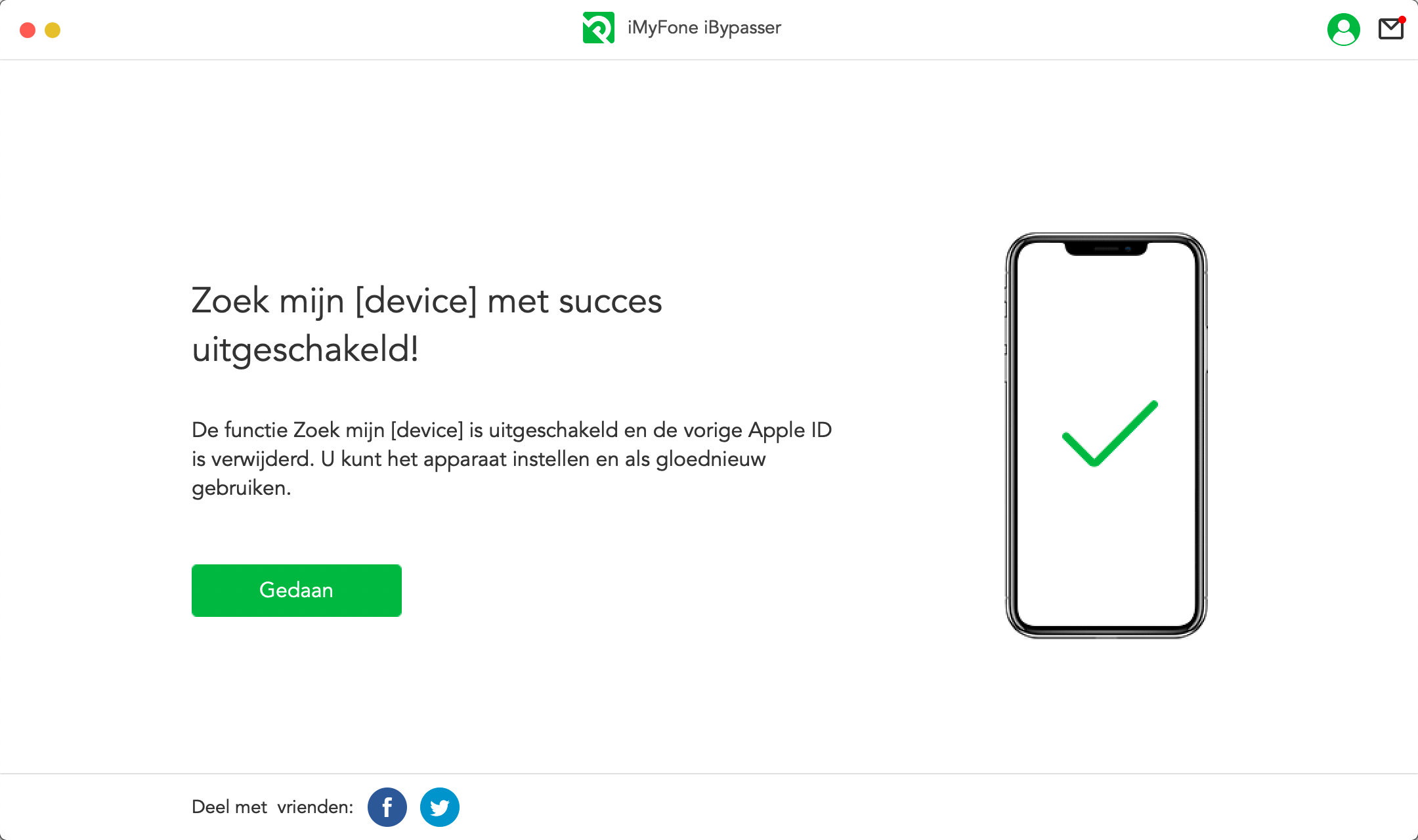
Deel 3. Schakel Zoek mijn [apparaat] uit
MOET LEZEN:
-
Als u de toegangscode op het scherm herinnert, maar niet over het Apple ID-wachtwoord beschikt om uit te loggen bij iCloud op uw geactiveerde apparaat terwijl Zoek mijn is ingeschakeld, selecteert u de optie "FMI uitschakelen" .
-
De "FMI uitschakelen" het werkt niet voor uitgeschakelde apparaten (zelfs als het activeringsslot is omzeild).
Stap 1: Start iMyFone iBypasser
Na een succesvolle installatie start u iBypasser en selecteert u de modus "FMI uitschakelen" om Zoek mijn [apparaat] uit te schakelen.
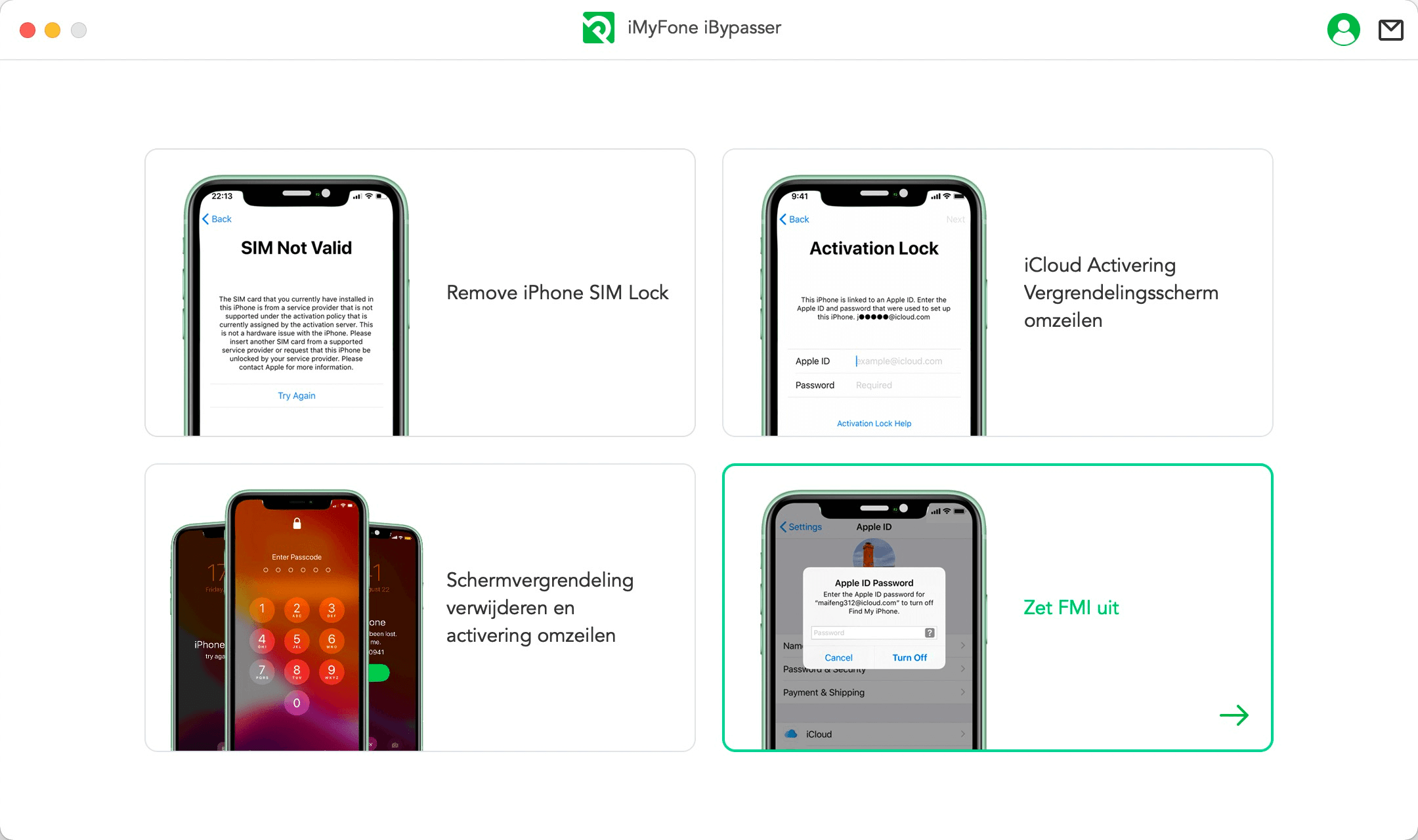
Sluit uw apparaat aan op uw computer en klik op "Aan de slag". Als u op uw iPhone/iPad/iPod Touch een pop-up krijgt met de vraag "Vertrouw deze computer?", ontgrendel dan het scherm van uw apparaat en tik op "Vertrouwen".
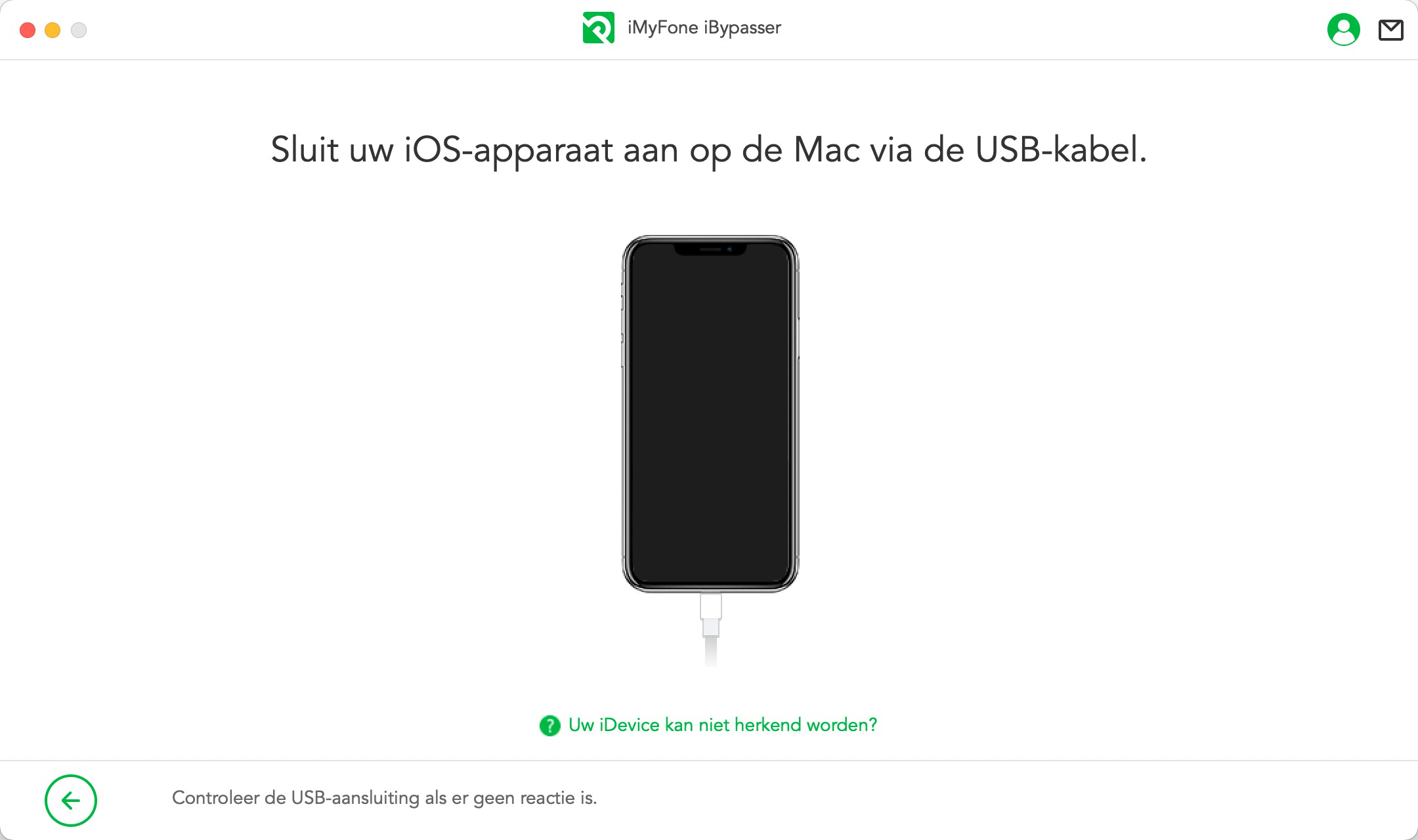
Stap 2: Jailbreak uw apparaat
iBypasser vereist een jailbreak om Zoek mijn [apparaat] uit te schakelen. Er worden geteste jailbreak-tutorials voor verschillende apparaten aangeboden. Klik op "Volgende" wanneer de jailbreak is voltooid.
-
Jailbreak iPhone 6 naar iPhone X met software-instructies.
-
Jailbreak iPhone XR - iPhone 11 Pro Max, bekijk hier de Engelse tutorial.
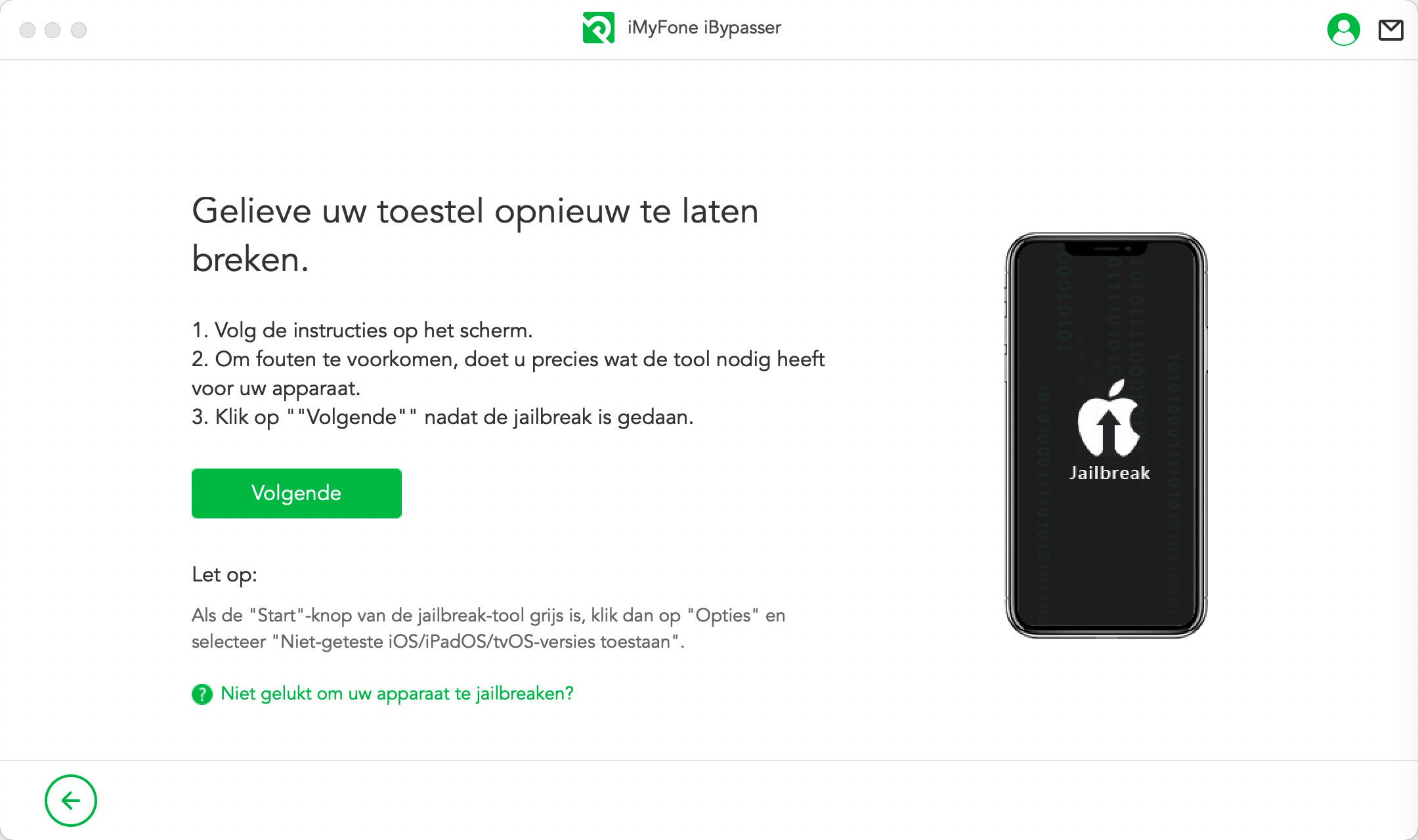
Stap 3: Schakel Zoek mijn [apparaat] uit
Na de jailbreak zal iBypasser Find My [apparaat] uitschakelen. Houd uw computer verbonden met internet en houd uw iOS-apparaat offline.
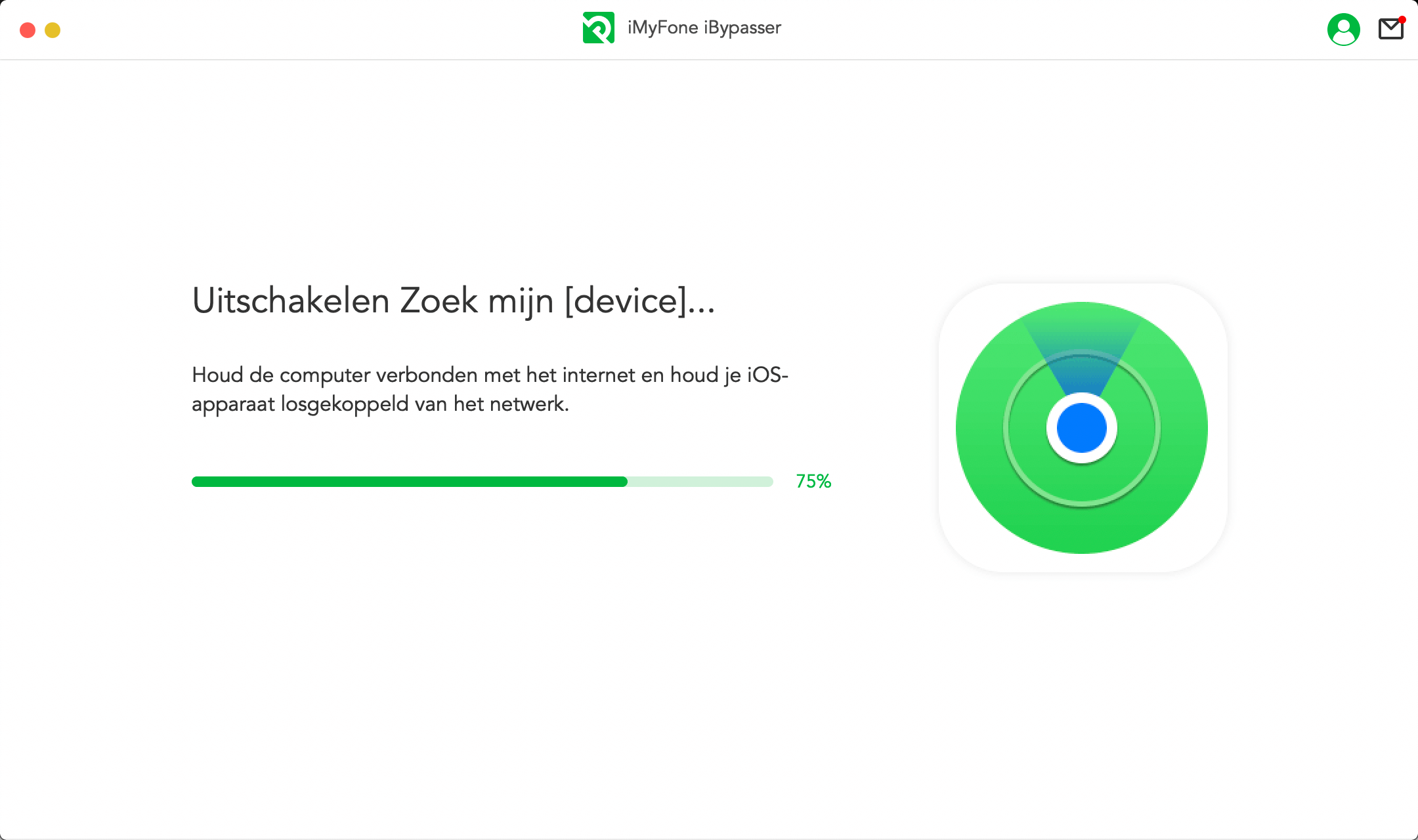
Bevestig de status van FMI op uw apparaat nadat het programma Find My [apparaat] heeft uitgeschakeld. Kopieer uw serienummer en controleer de IMF-status op de aangegeven website. Selecteer 'AAN' of 'UIT' afhankelijk van het resultaat van de website en klik op 'Bevestigen' om door te gaan.
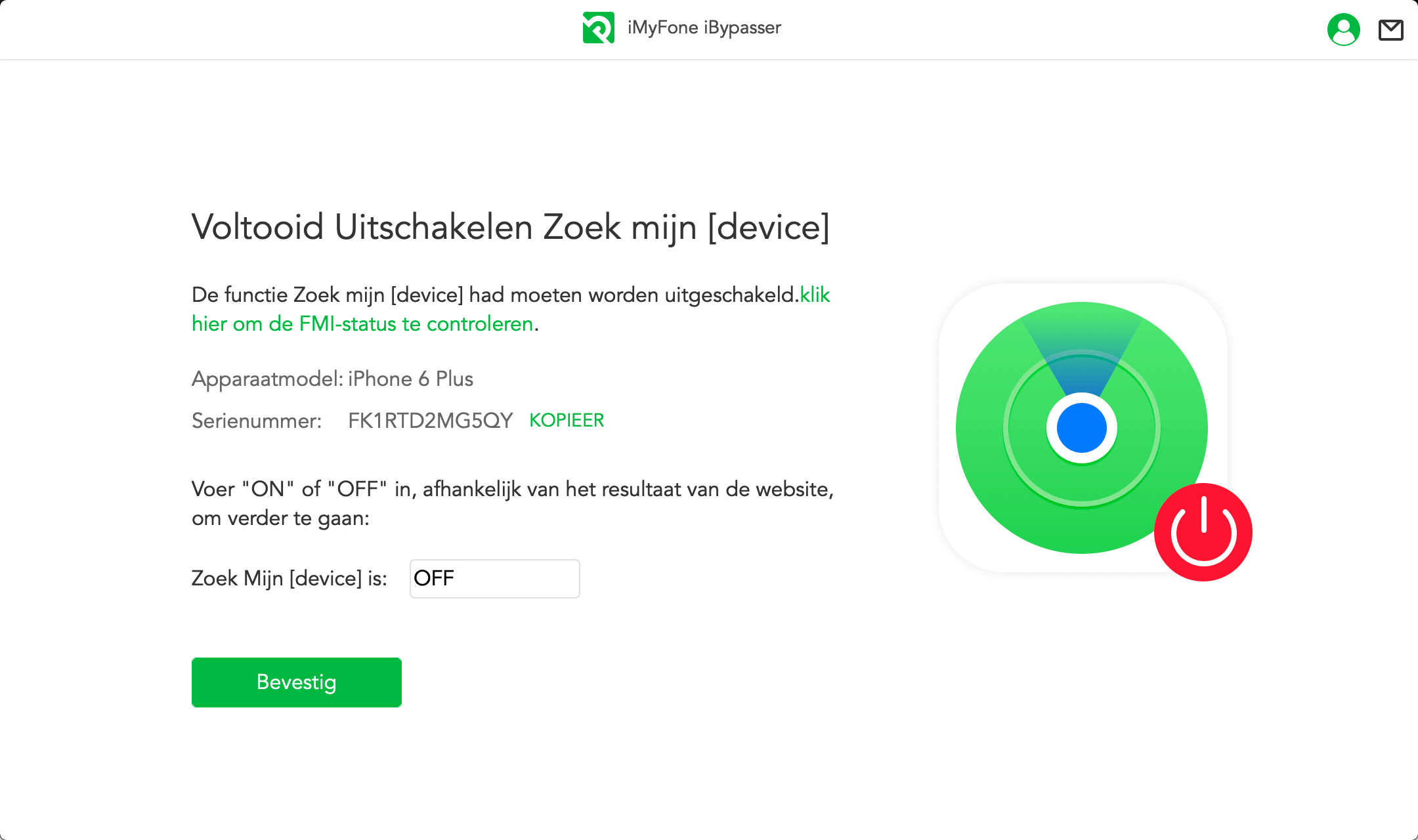
Als Zoek mijn [apparaat] succesvol is uitgeschakeld, verwijdert iBypasser de Apple ID uit "Instellingen".
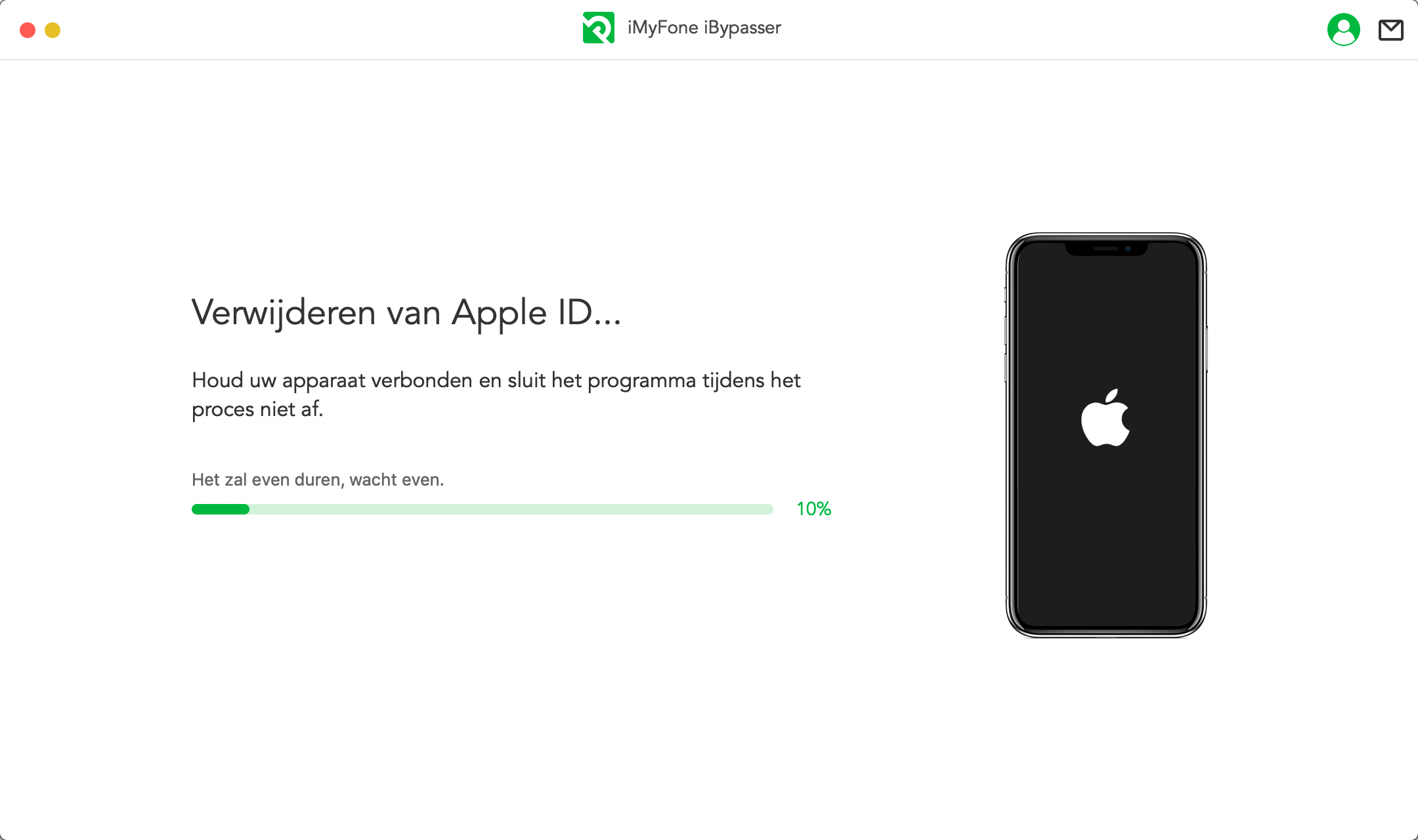
Wanneer het proces is voltooid, wordt de oude Apple ID verwijderd. Het enige wat u hoeft te doen is het apparaat terug te zetten naar de fabrieksinstellingen en dan kunt u het als nieuw gebruiken.
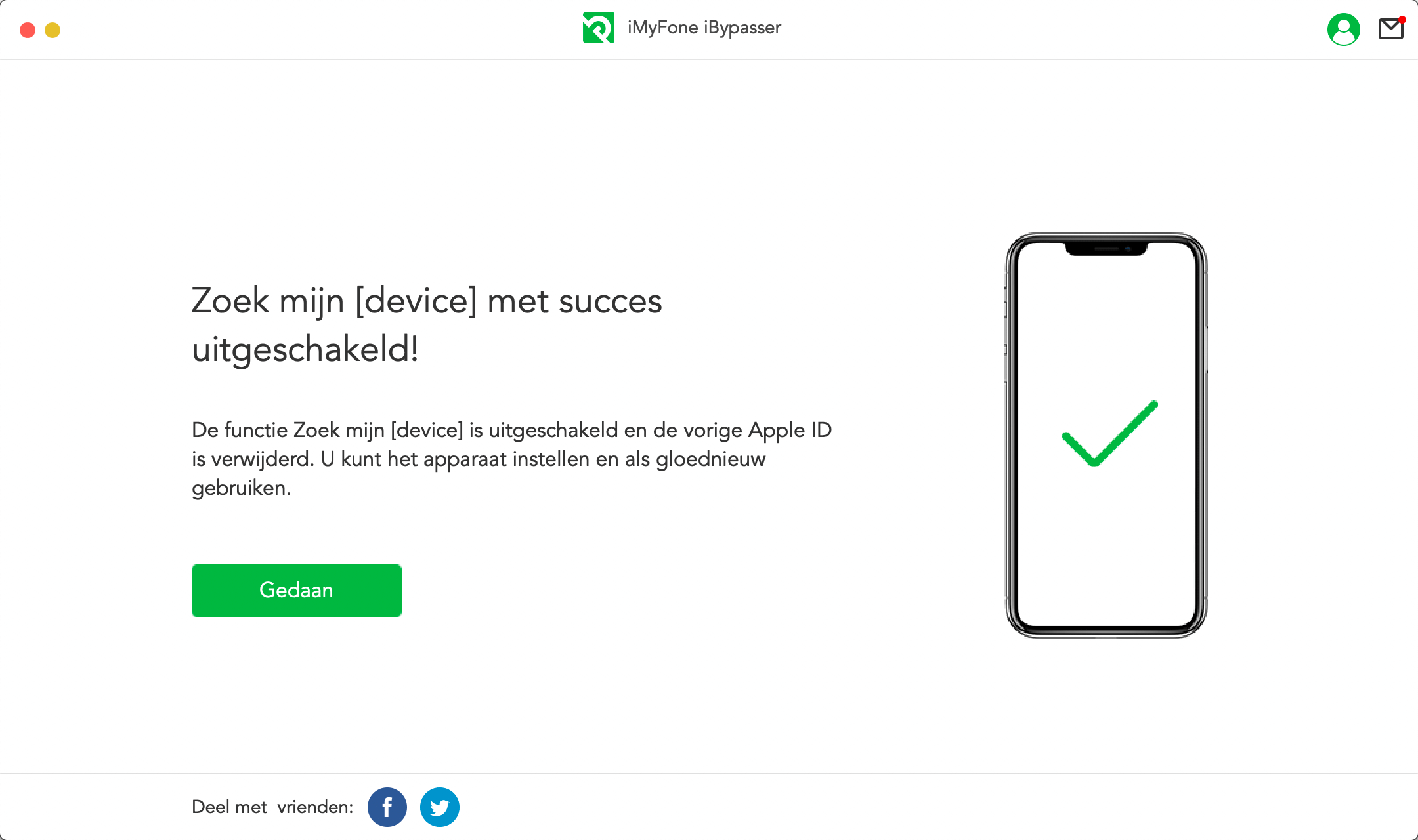
nog steeds hulp nodig?
Ondersteuning's centrum >